Правильные настройки игры World of Tanks | Wot Hack
Доброго времени суток друзья, хочу сегодня разобрать внутриигровые настройки, ведь на них в свою очередь свое внимание обращает очень мало людей, вопреки тому, что они очень важны для комфортной игры и качественного нагиба, поехали!
Перед тем как начнем, сделаю ремарочку, все основные элементы настроек я выделил красным цветом, если выделения нет то настройки данного объекта не важны и устанавливайте то значение, которое позволит вам играть на хорошем FPS (скорость обновления картинки в игре- если в кратце).
Различные эффекты однозначно отключаем, что бы не проседал ФПС и не отвлекаться в от игры. Серверный прицел на усмотрение, в большинстве случаев он выручает, но у меня пинг низкий, поэтому я играю без него.
Ниже включаем подсказки в виде миникарты, помогает выстроить план действий до начала боя. Остальное на свое усмотрение.
В графике игры обязательно отключайте динамическое изменение, пусть лучше немного просядет ФПС чем картинка в игре. Угол обзора или FoV я лично играю на 105, больше ставить не советую — будите отвлекаться на различные объекты, можно меньше, но не ниже 90.
Угол обзора или FoV я лично играю на 105, больше ставить не советую — будите отвлекаться на различные объекты, можно меньше, но не ниже 90.
Не забывайте настроить гамму оттенков, очень важный параметр.
В расширенных настройках графики, обязательно отключаем динамическое изменение. Сглаживание важный параметр его надо устанавливать ближе к максимальным значениям (но тут как тянет ваш ПК) Качество текстур и объектов влияют на исход боя косвенно, но выцеливать помогают — это факт. Все остальные эффекты типа теней не важны абсолютно.
Воду и растительность в самый низ, Тесселяция ландшафта, Прозрачность листвы обязательно отключаем. Качество доп эффект оставьте ибо будут видны трассера и разрывы снарядов на земле. Остальные настройки по вкусу.
Настройки звука на самом деле очень важны, из них обязательно оставляем голосовые уведомления (если играете в компании) и эффекты: сюда входят выстрелы, попадания, повал деревьев и различных заборов — это позволит вам сориентироваться в пространстве.
Не забудь настроить мышь т.к. у всех мышек разная чувствительность, а настройки игры усреднены, то сенситив обязателен к регулировке под вас индивидуально.
В настройках прицела выбираем как говориться под свой вкус, но обязательно маркер орудия с индикатор бронепробития!
В маркере опять же все под себя, но важным является оставшаяся прочность противника, должна быть обязательно включена.
В индикаторе обстрела советую убирать динамические параметры, они сажаю ФПС и урон — он загораживает обзор.
В настройках события лучше ставить как показано на скриншоте, этой информации вполне достаточно, остальное можно увидеть и без лишних уведомлений, только лишний раз отвлекаться.
Границу выбираем на свой вкус, главное что бы она была включена постоянно.
Надеюсь информация для Вас была полезной, можете оставить об этом свои комментарии. Удачи на полях сражений!
World of Tanks — Настройки
Настройки игры влияют на качество изображения и комфорт во время игры. Понимание того, что означает каждая настройка, поможет вам настроить игру так, как вам требуется.Введение:В игре World of Tanks существуют многочисленные настройки, которые могут влиять как на производительность и графику, так и на геймплей и комфорт во время игры. В моей статье мы рассмотрим различные параметры, которые в той или иной степени будут влиять на нашу игру. Чтобы перейти к настройкам игры, нужно сперва нажать клавишу Esc или нажать кнопку «Меню» в левом верхнем углу экрана в ангаре, а затем из появившегося меню выбрать пункт «Настройки».Рекомендации по настройкамИграВ этой вкладке меню нам важны такие настройки:
Понимание того, что означает каждая настройка, поможет вам настроить игру так, как вам требуется.Введение:В игре World of Tanks существуют многочисленные настройки, которые могут влиять как на производительность и графику, так и на геймплей и комфорт во время игры. В моей статье мы рассмотрим различные параметры, которые в той или иной степени будут влиять на нашу игру. Чтобы перейти к настройкам игры, нужно сперва нажать клавишу Esc или нажать кнопку «Меню» в левом верхнем углу экрана в ангаре, а затем из появившегося меню выбрать пункт «Настройки».Рекомендации по настройкамИграВ этой вкладке меню нам важны такие настройки:- Включить эффект оптики в снайперском режиме. Эта настройка позволяет включить/выключить «болотную пленку» в снайперском режиме.
- Показать в посмертии машину, уничтожившую вас. Эта опция показывает врага, который вас уничтожил. Важно! Эта функция не показывает противника, не находящегося в засвете.
 При игре во взводе иногда возникают ситуации, когда эта опция «мешает» (например, когда на принятие правильного решения или для подсказки совзводному игроку есть всего несколько секунд, а камера может отдалиться на большое расстояние от зоны вашего нахождения).
При игре во взводе иногда возникают ситуации, когда эта опция «мешает» (например, когда на принятие правильного решения или для подсказки совзводному игроку есть всего несколько секунд, а камера может отдалиться на большое расстояние от зоны вашего нахождения).
- Включить динамическую камеру. Эта функция отключает «шатание» камеры в снайперском режиме при пересечении различных препятствий, к примеру, рельсов на карте «Энск».
- Использовать серверный прицел. Включение или выключение более точного серверного прицела. Клиентский прицел не всегда точный, так как иногда случаются рассинхронизации между клиентом и сервером.
- Записывать бои. Эта функция позволяет включать/отключать запись наших боев. Если вы не собираетесь анализировать свою игру, то рекомендуется выбрать пункт «Все». Таким образом вы сможете просматривать свои поединки и делать выводы. Пункт «Последний» позволяет экономить место на жестком диске и сохранять только последний реплей, удаляя предыдущие.
 Если выбрать пункт «Нет», реплеи записываться не будут.
Если выбрать пункт «Нет», реплеи записываться не будут.
- Все остальные настройки в этой вкладке на ваше усмотрение.
- Разрешение экрана — уменьшая это значение, можно значительно повысить FPS, но снизить качество картинки. Если ваша система достаточно хороша, выбирайте максимальное значение, если же система слабая, меняйте это значение, пока не достигнете желаемой производительности.
- Полноэкранный режим — желательно включить. При игре в оконном режиме система может «отвлекаться» на выполнение сторонних задач, к примеру, на рабочем столе.
- Вертикальная синхронизация — выключить.
- Сглаживание — не влияет на FPS, убирает «лесенки» на поверхностях. Выставляем FXAA..
- Угол обзора (FoV) — Field of View — ползунок, влияющий на сцену отображения.
 Не сильно влияет на FPS, но может влиять на комфорт игры. При низком значении FoV танк становится ближе и сужается сцена. При максимальном значении в кадр попадает больше объектов. Настройка для каждого игрока персональная.
Не сильно влияет на FPS, но может влиять на комфорт игры. При низком значении FoV танк становится ближе и сужается сцена. При максимальном значении в кадр попадает больше объектов. Настройка для каждого игрока персональная.
- Режим цветовой слепоты — функция для людей с проблемным восприятием цвета. Заменяет некоторые цвета в игре.
- Частота обновления монитора — зависит от вашего монитора. Значение влияет на количество кадров, которое передается на монитор за 1 секунду (не путать с FPS). Стараемся выставить максимальное значение.
- Соотношение сторон экрана — зависит от вашего монитора и влияет на «правильность» картинки.
- Гамма — влияет на освещенность сцены. Чем ниже значение, тем темнее картинка, чем выше — тем светлее. Подбор этого значения у каждого игрока свой.
- Цветовой фильтр — можно использовать только для записи красивых видео.
- Стандартная/улучшенная графика.

- Стандартная графика максимально использует мощности процессора и минимально — видеокарты.
- Улучшенная графика максимально использует мощности видеокарты и меньше нагружает процессор. При выборе стандартной графики отключается возможность изменения некоторых настроек.
- Качество текстур — влияет на качество текстур игры. Незначительно влияет на FPS, если видеокарта имеет большое количество памяти.
- Качество освещения — параметр, заметно влияющий на производительность и комфорт игры. Рекомендуем отключать этот эффект.
- Качество теней — параметр, очень сильно влияющий на производительность. Рекомендуем отключать этот эффект.
- Трава в снайперском режиме — отображение травы при переходе в снайперский режим. Рекомендуем выключать этот параметр, так как иногда это мешает прицеливаться.
- Качество дополнительных эффектов — влияет на отображение эффектов при выстрелах, попаданиях снарядов в землю, разрушениях преград и т.
 д. Влияет на FPS и комфорт игры. Рекомендуем выставлять минимальное значение.
д. Влияет на FPS и комфорт игры. Рекомендуем выставлять минимальное значение.
- Дополнительные эффекты в снайперском режиме — все то же, что и в предыдущем пункте, но только для снайперского режима. Рекомендуем отключать этот эффект для удобного прицеливания в снайперском режиме.
- Количество растительности — не сильно влияет на производительность. Рекомендуем отключать эту функцию, так как трава иногда очень мешает в игре.
- Постобработка — влияет на производительность игры. Рекомендуем отключать эту функцию.
- Эффекты из-под гусениц — влияют на производительность. Эффект вылетания грязи, пыли и т.д. из-под гусениц при движении танка. Рекомендуем отключать этот эффект.
- Качество ландшафта — параметр, влияющий на производительность и сильно влияющий на игру. При выставлении этого параметра на минимум возможна рассинхронизация с сервером (при прицеливании нам будет видна пустота, а на самом деле на этом месте будет находиться препятствие).
 Рекомендуем использовать максимальное значение этого параметра.
Рекомендуем использовать максимальное значение этого параметра.
- Качество воды — не сильно влияет ни на FPS, ни на геймплей. Рекомендуем выставить значение на минимум.
- Качество деталей — не сильно влияет на FPS, но может оказывать влияние на игру. Этот параметр отвечает за отображение, например, следов попадания от снарядов. Рекомендуем минимальное значение этого параметра.
- Детализация объектов — влияет на качество отображения объектов на расстоянии. Не особо влияет на геймплей и FPS.
- Детализация деревьев — не сильно влияет на производительность, но может влиять на геймплей. От этого параметра зависит качество и дальность отображения деревьев (как в обычном, так и в снайперском режиме). Рекомендуем максимальное значение этого параметра.
- Дальность прорисовки — параметр, отвечающий за дальность прорисовки ландшафта и танков. Параметр не особо влияет на производительность, но может влиять на геймплей.
 Рекомендуем не занижать значение этого параметра.
Рекомендуем не занижать значение этого параметра.
- Качество размытия в движении — параметр отвечает за размытие окружения во время быстрого перемещения камеры. >Параметр не сильно влияет на производительность и мало — на геймплей.
- Динамическое изменение качества эффектов — параметр отвечает за возможность использовать свободные ресурсы видеокарты для подстройки качества изображения. Рекомендуем отключить этот параметр.
- Следы гусениц — параметр, отвечающий за прорисовку следов от гусениц. Использует память видеокарты и не влияет на геймплей. Рекомендуем отключить этот параметр.
Игра World of Tanks – как настроить правильно?
Всем доброго времени суток!
Новички, радуйтесь! Сегодня вы сможете узнать, как правильно настроить игру World of Tanks.
Это важно, ведь правильно настроив игру, вы сможете играть комфортно. Рассмотрим основные настройки игры.
Опытные геймеры давно знают, как это делается.
Поэтому статья им навряд ли пригодится. Зато «новобранцам», которые только начинают играть в танки, стоит потратить время на прочтение.
Настройки повысят рентабельность игры и играть в Ворлд оф танкс станет значительно комфортнее. Вы узнаете, как настроить графику, прицел, маркеры, как повысить FPS и другие немаловажные моменты.
Из этой статьи вы узнаете:
Настройки в игре: зачем они нужны?Настройки графики в любых играх, включительно с World of Tanks, необходимы. С ними повышается шанс на победу, а игровой процесс становится более приятный.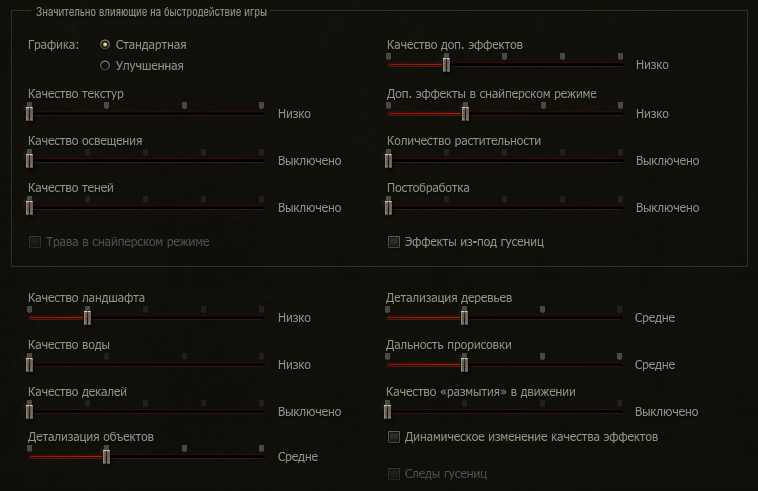
Зачастую просадки FPS мешают при передвижении, выстрелы нередко уходят не по цели. Итог – противник получает над вами преимущество.
FPS – это отображения количества кадров в секунду. Значение зависит от мощности процессора, оптимального количества ОЗУ, конфигурации ПК. Наиболее оптимальный вариант – начиная от 50-ти кадров. Наилучших параметров можно добиться, имея высокопроизводительные компьютеры, оптимальное ОЗУ, мощные процессоры.
Настраиваем правильноНо как быть, если вы не имеете всего перечисленного? Можно ли правильно настроить игру? Безусловно.
Сейчас вы узнаете, как компенсировать слабенькие места и повысить до максимума конфигурацию. В этом помогут грамотные настройки World of Tanks. Игра имеет много настроек, влияющих не только на качество изображения, но и на игровой процесс в целом.
При этом, обратите внимание, что имеются и настройки, не влияющие на производительность. Они находятся в кладке «Игра». Здесь вы можете настраивать подборки сражений, мини-карту, чат, одним словом, всякую мелочь. Для этого выбираете и проставляете в нужном месте галочки.
Они находятся в кладке «Игра». Здесь вы можете настраивать подборки сражений, мини-карту, чат, одним словом, всякую мелочь. Для этого выбираете и проставляете в нужном месте галочки.
А вот остальные настройки онлайн-игры важные. Они помогут поменять качество графики, настроить расширение экрана. При этом к выбору качества необходимо подходить с осторожностью, не переоценивая производительность своего ПК.
Чтобы это сделать, используйте опцию «Рекомендуемое». Она самостоятельно оценивает возможность компьютера, делая наиболее оптимальные настройки.
Изучаем, как настраиваем игру World of Tanks на сражение
1. Общие настройки. Располагаются в общих настройках. Здесь думаю, все понятно.
2. В «Чате» отключается спам, включается цензура сообщений. Здесь вы сможете принимать заявки в друзья, приглашения во взводы, а также сообщения.
3. В разделе «типы случайных боев» отключаются «штурм» и «встречный бой». В таких режимах карты такие же, как и в случайных сражениях, но при этом меняется условие победы и расположение баз. Еще во «Встречном бое» остается одна база, победа достается тому, кто уничтожит всех врагов или захватит базу первой. А в «Шторме» одна из команд занимается защитой базы, вторая – соответственно обороняет ее. Лично я не люблю такие типы сражений, но для разнообразия можете попробовать.
4. Опция «Боевой интерфейс» — здесь отключается «Эффект оптики» (значительно портит картинку) и показ боевой машины, которая уничтожает вас (меня лично нервирует).
5. Ставим обязательно галочки напротив «горизонтальная стабилизация в снайперском прицеле», «включить динамическую камеру». Если этого не сделать, вы не сможете стрелять на ходу.
6. Относительно опций мини-карт, лучше их отключить и пользоваться модом мини-карты, имеющем расширенную возможность. При использовании мода отключаем параметры.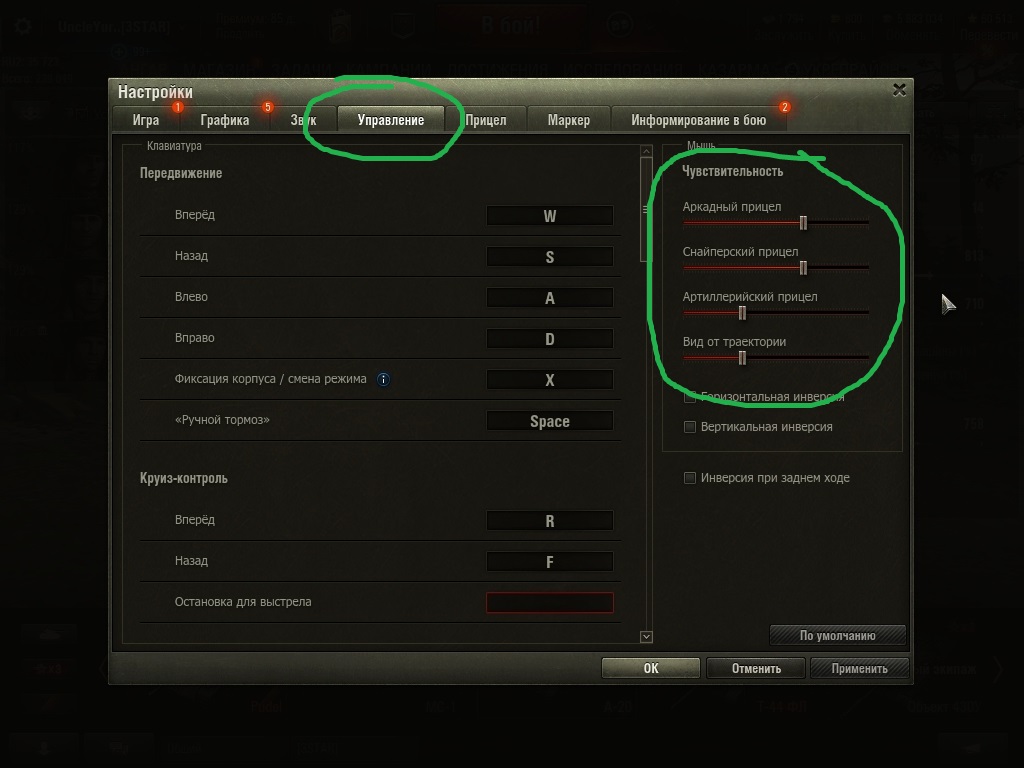 Если этого не сделать, параметры снизятся из-за дублирования.
Если этого не сделать, параметры снизятся из-за дублирования.
7. Ставим также галочку на «отображать отличительные метки» — это позволяет обмениваться с другими игроками стволами.
Общие настройкиВыше я писал, что можно установить автоматические настройки World of Tanks. Но лучше не полениться, и выполнить это вручную.
Видов настроек имеется немало.
Качество графики настраивается переходом в «Расширенные настройки». При наивности мощного компьютера поднимаем все до максимума (пересовываем вперед ползунки). При слабом «железе», продумываем, какие показатели FPS важно повысить или понизить. Совсем хилый ПК? Сдвигаем ползунки до минимума. Ну, а если ничего не помогает, скачиваем моды или сборку.
Проблемы со звуком настраиваются элементарно. Регулирует на комфортную громкость бегунки звука. Точно также регулируется микрофон, голосовая связь.
Точно также регулируется микрофон, голосовая связь.
Во вкладке «Управление» можно менять текущие настройки управления и чувствительность к прицелу.
В «Настройках прицела» настраивается стандартный игровой прицел. Есть и аркадные, и снайперские прицелы, меняется вид сведения, маркеры, индикатор оружия.
Маркеры настраиваются в соответствующей вкладке, где регулируется обычный и альтернативный маркер уничтоженных танков (союзников и противников).
Как настроить видеокарту?Теперь разберемся, как настроить видеокарту игры World of Tanks. Рассмотреть это можно на примере NVIDIA. Чтобы настроить драйвера, щелкните по любому пустому пространству правой кнопкой мыши.
Вы увидите список с такими параметрами: 3D — регулировка настроек изображения — настройки согласно 3D приложению – применить.
Выбираем панель управления картой — управление параметрами 3D.
Теперь ставим следующие параметры: CUDA/фильтрация текстуры/анизотропная фильтрации/ускорение нескольких дисплеев/смешанных ГП/вертикальный синхроимпульс/тройная буферизация/затенение фонового освещения/сглаживание/максимальное количество заранее подготовленных кадров/гамма-коррекция, режим управления электропитанием/сглаживание/параметры. При отсутствии каких-либо опций, настройте те, что имеете.
Такие настройки сделаю работу карты корректной.
Настройка графикиЗдесь есть возможность выбора из 3-х уровней «качества графики» — высокое, среднее, низкое. Настроить можно и в ручном режиме.
Выбирать можно из таких параметров:
1. Отображение тумана.
2. Отображение воды.
3. Дальность прорисовок.
4. Объект.
5. Игровой эффект.
6. Танки.
7. Дальность прорисовок.
Расположение всех элементов управления, доступных во время сражения, можно настроить в «Сенсорном управлении». Внимание: некоторые отключаются в общих настройках управления.
Как только вы нажмете на выбранный элемент, появится зеленая область. В ее пределах элемент перемещается и имеется бегунок, при помощи которого изменяются размеры элементов. Настроить интерфейс надо так, чтобы играть было по максимуму комфортно.
В «управлении» настраивается чувствительность джойстика, камеры и другие игровые параметры.
1. Включен – прицел будет постоянно следовать за захваченными целями.
2. Автоприцел – влияет поведение автоприцела.
3. По кнопке – дает возможность выключать/включать во время боев автоприцел для аркадных и снайперских режимов.
4. В аркаде – автоматическое следование прицела в аркадном режиме.
5. Режим левши – меняет местами кнопку стрельбы и джойстик движения.
6. Выключен – прицел не будет следовать автоматически за целью.
7. Свободный обзор – отключает/включает области, которые позволяют поворачивать камеру от орудия во время боя.
8. Динамический джойстик – поменяет джойстик движения.
МаркерыЗдесь происходят настройки маркеры тех игроков, которые отображены над их боевыми машинами во время боев, для режимов альтернативный и стандартный.
Для любого вида военной техники включаются следующие параметры: тип техники, иконка, модель, имя игрока, прочность машины, уровень.
Настроить игру World of Tanks правильно совсем несложно. Даже если это получается впервые, просто прочтите написанное еще раз. Уверен, все получится!
Выполнив настройки, вы будете поражены тому, насколько откроется перед вами новых возможностей. Не хватает производительности и при этом все выполнили? Придется задуматься о покупке новой видеокарты.
Не хватает производительности и при этом все выполнили? Придется задуматься о покупке новой видеокарты.
Приглашайте в игру друзей, играйте вместе. Игра в танки – это безумно интересно! Если статья вам понравилась, не забудьте поделиться информацией в соцсетях. А я ненадолго расстаюсь с вами. Приятной игры!
Тонкая настройка клиента игры — Игра — Учебник танкиста
на данный момент в нем содержатся ваши логин и пароль!
preferences.xml, редактируется обычным блокнотом (Notepad)
Убираем тучи: Заходим в папку WOT=>Res=>Maps=>Skyboxes Переименовываем в (Skyboxes2 к примеру)
Включить\Выключить показ ФПС и пинга: false — выключен, true — включен
false
SKY_LIGHT_MAP, тени от облаков. 0 — включено. 1- выключено. По умолчанию выключено.
MRT_DEPTH, спец режим рендеринга с использованием буфера глубины. 0 — включено. 1- выключено. Может поднять fps на новых картах. По умолчанию выключен. Требует перезапуска клиента.
SHADER_VERSION_CAP. Версия шейдеров: 0 — 3, 1 — 2. По умолчанию = 0.
Версия шейдеров: 0 — 3, 1 — 2. По умолчанию = 0.
TEXTURE_QUALITY. Качество тестур: 0 — максимальное, 1 — среднее, 2 — минимальное. Очень сильно влияет на объём потребляемой системной и видеопамяти.
TEXTURE_FILTERING. Текстурная фильтрация: 0 — анизотропная 16х, 1 — анизотропная 8х, 2 — анизотропная 4х, 3 — анизотропная 2х, 4 — трилинейная.
SHADOWS_QUALITY. Качество теней танка: от 0 — максимальное до 3 — теней нет вообще.
SHADOWS_COUNT. Количество теней танков: от 0 = 32 тени до 6 = 1 тень.
TERRAIN_MESH_RESOLUTION. Детализация модели ландшафта: 0 — высокая, 1 — средняя. 2 — низкая.
SPEEDTREE_QUALITY. Качество деревьев и кустов: от 0 — высокое до 3 — очень низкое.
WATER_QUALITY. Качество воды: от 0 — высокое до 3 — очень низкое.
FAR_PLANE. Дальность отрисовки: От 0 — самая большая до 2 — 50% от максимальной.
FLORA_DENSITY. Плотность травы: от 0 — максимальная, до 4 — травы нет вообще.
OBJECT_LOD. Детализация объектов: от 0 — максимальная, до 2 — низкие уровни детализации объектов будут включаться на близком расстоянии.
VEHICLE_PARTICLES — отображение пыли и грязи из-под гусениц. 0 — максимум качество, 2 — выключено
Оконный режим:
false — выключен, true — включен
Вертикальная синхронизация:
false — выключен, true — включен
tripleBuffering видеокарты:
false — выключен, true — включен
Настройки звука:
0.000000 — выключено, 1.000000 включено на средние кажись
общая громкость
звук танка
музыка
громкость эффектов
звук окружающей среды
громкость голосовых сообщений
настройки чувствительности мыши в снайперском режиме
настройки чувствительности мыши в аркадном режиме
настройки чувствительности мыши в режиме (видимо) САУ, лично я чувствительность никогда не менял, мне хватает настроек по умолчанию.
lobbyTooltipDelay задержка появления подсказок в лобби
TEXTURE_QUALITY я поставил на 1, тоесть среднее качество, в игре почти не видно разницы но зато очень сильно добавляет фпс.
SHADOWS_QUALITY поставил 3, нет теней вообще, только у танков.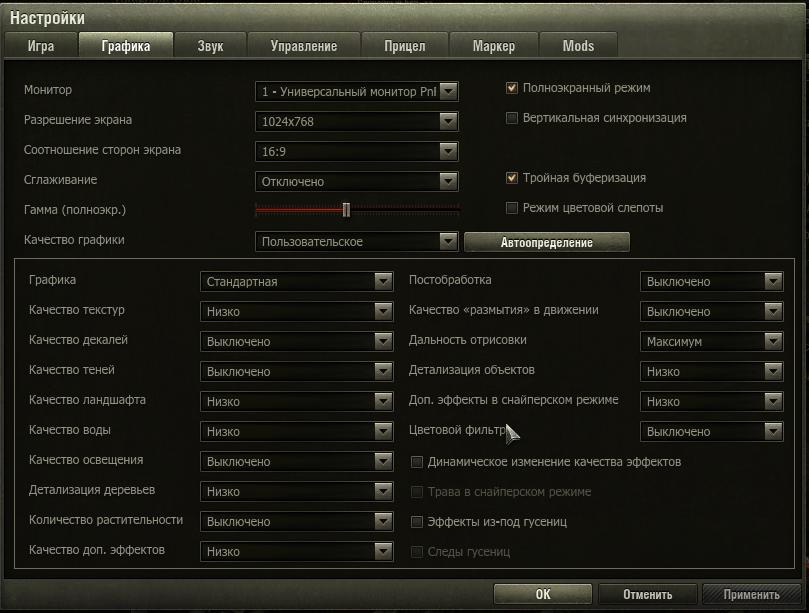
SHADOWS_COUNT поставил 6, тоесть будет одна тень только у вашего танка, но выше мы их вообще выключили.
WATER_QUALITY 3, тоесть самое низкое, я не моряк .
FAR_PLANE не трогаем, этот параметр должен быть 0, это есть максимально насколько вы в игре можете видеть! Увеличение цифры уменьшает дистанцию вашего зрения, вас будут видеть а вы нет!
SPEEDTREE_QUALITY поставил на 2, и так хорошо, зато фпс выше.
FLORA_DENSITY поставил на 4, травы нет вообще, от этого фпс так же повышается.
Автор: mirtankov.net
Wot плохая графика в игре что делать. Оптимальные настройки графики World of Tanks
В World of Tanks вводятся новые графические эффекты, призванные сделать танковые сражения ещё более зрелищными. Однако важно понимать, что эти нововведения повлияют и на производительность. По этой причине при первом запуске игры после установки обновления 9.0 игроку будет предложено оставить текущие настройки графики или же запустить автоопределение.
Если после установки обновления вы столкнулись с падением производительности, мы рекомендуем уделить несколько минут более тонкой ручной настройке клиента.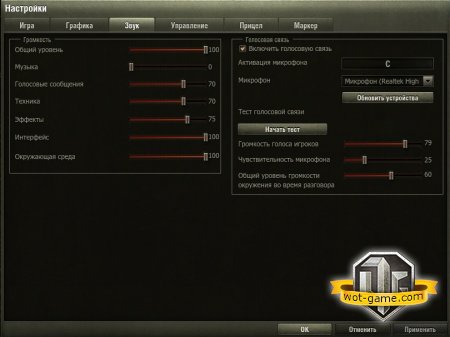
Обновлено: от 15.04.2014 — статья обновилась, версия игры 0.9.0
1. Выбрать качество графики из предлагаемых в выпадающем меню либо же воспользоваться клавишей «Рекомендуемое» — система автоматически подберёт наиболее приемлемое для игры качество графики, исходя из параметров вашего компьютера. Значения настройки «Качество графики» влияют на значения настроек вкладки «Расширенные». Выберите значение в поле «Качество графики», если вы не хотите настраивать каждый параметр вкладки «Расширенные».
2. Разрешение 3D-рендера. Уменьшение значения параметра может повысить быстродействие игры на компьютерах со слабой видеокартой.
3. Выбор размера окна игры. Если включён «Полноэкранный режим», то название поля изменяется на «Разрешение экрана». Несовпадение установленного разрешения в полноэкранном режиме с текущим разрешением монитора может исказить изображение. Увеличение параметра увеличивает нагрузку на видеокарту и может понизить быстродействие игры. Уменьшить нагрузку на видеокарту можно с помощью настройки разрешения 3D-рендера.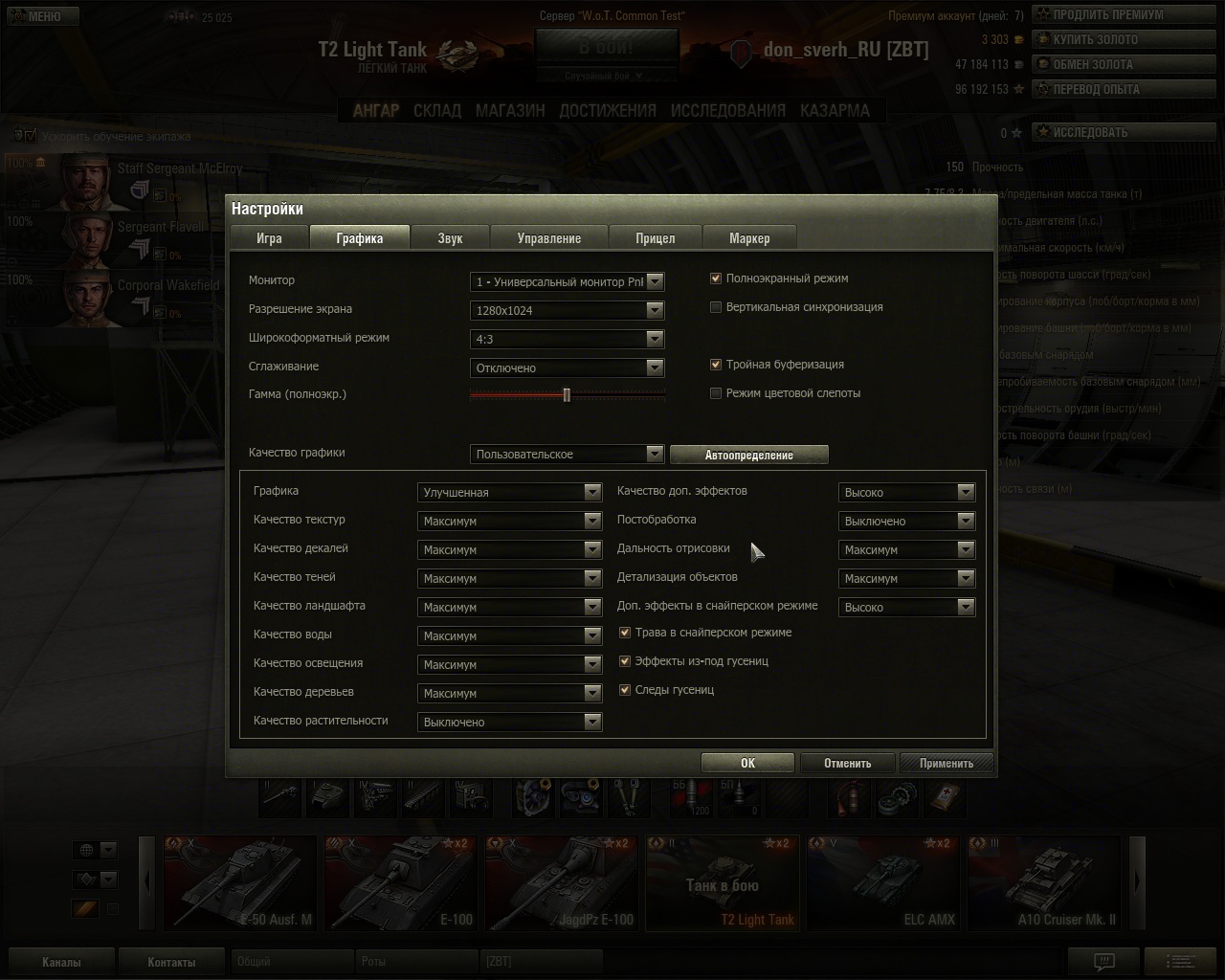
4. Включение полноэкранного режима разворачивает игру на весь монитор вашего компьютера.
5. Ограничение кадровой частоты до 60 кадров в секунду. Применяется в случае дрожания или запаздывания изображения на нижней части экрана относительно верхней.
6. При включении этой настройки края и грани объектов становятся более гладкими.
7. Угол зрения. Привычный для человека угол обзора — около 95°. Чем угол меньше, тем ближе становятся объекты, но периферийный обзор при этом сокращается. Не влияет на быстродействие игры.
8. Механизм адаптации цветовой палитры для людей с особенностями цветовосприятия.
9. Частота обновления монитора. Посмотреть частоту обновления монитора можно в настройках монитора или его драйвера. Обратите внимание: отображаемые значения зависят от текущего разрешения монитора. Установите драйверы монитора для отображения поддерживаемых значений.
10. Несовпадение установленного соотношения сторон с текущим соотношением сторон монитора может привести к растягиванию или сжатию изображения по горизонтали. Настройка позволяет выровнять пропорции на мониторах с не квадратными пикселями.
Настройка позволяет выровнять пропорции на мониторах с не квадратными пикселями.
11. Здесь можно выбрать монитор для игры, если к вашему компьютеру их подключено несколько.
12. Изменение яркости изображения. Работает только в полноэкранном режиме. В оконном режиме используются текущие настройки операционной системы.
13. Цветовой фильтр позволяет выбрать визуальное оформление игры из предложенных вариантов.
14. Перемещение ползунка изменяет заметность выбранного цветового фильтра в интерфейсе. На рисунке выше отображаются изменения.
Если вам нужны более тонкие настройки графики, перейдите на вкладку «Расширенные». Обратите внимание: большинство из указанных ниже настроек доступно только для рендера «Улучшенная графика».
Для стандартной графики недоступны некоторые настройки и их значения.
Внимание: Настройки, которые значительно влияют на производительность/быстродействие игры, вынесены в отдельный блок «Значительно влияющие на производительность».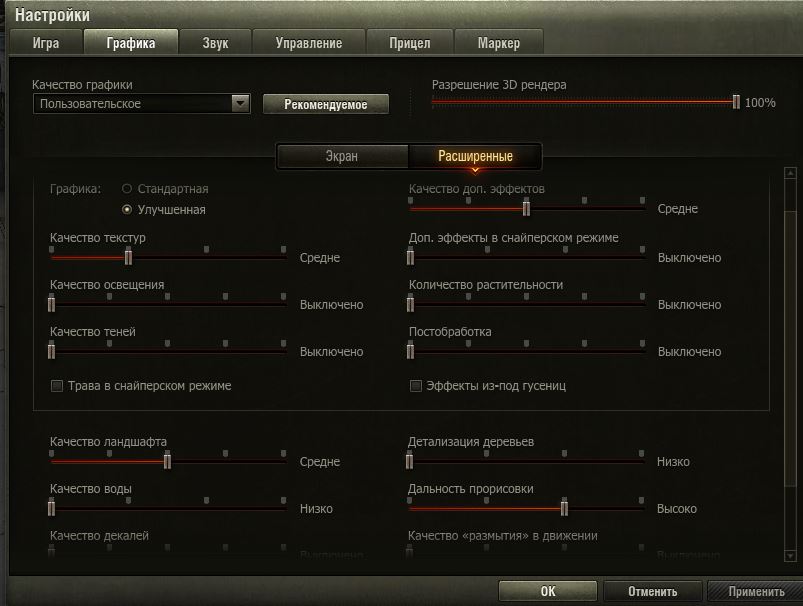 На изображении они обозначены цифрами 3–7 и 12–16.
На изображении они обозначены цифрами 3–7 и 12–16.
Понижение или отключение этих настроек может существенно повысить производительность игры.
Здесь важно уделить внимание некоторым пунктам:
3. Выбирая из двух предложенных вариантов качества графики вы предопределяете выбор в остальных категориях в данной вкладке.
4. Качество текстур не зависит от производительности карты, но требовательно к видеопамяти.
5. Производительность игры с этой настройкой зависит от мощности видеокарты.
6. Качество теней сильно зависит от общей производительности системы, затрагивая и видеокарту, и центральный процессор.
12. Здесь вы можете отрегулировать отображение дыма, пыли, искр, пламени, взрывов и т. д. Все эти объекты зависят не столько от видеокарты, сколько от центрального процессора.
15. Разного рода дополнительные графические эффекты: преломление воздуха, эффект засветки (bloom) и т. д. Сильно зависит от производительности видеокарты и умеренно — от объёма видеопамяти.
Внимание: Пункты 8–19, 21 незначительно влияют на быстродействие игры, а значит, выставляя значения, следует руководствоваться собственными пожеланиями к качеству каждого элемента (вода, деревья, ландшафт и т. д.).
Многим пользователям будет полезен пункт 20 «Динамическое изменение качества эффектов» — автоматическое упрощение эффектов при падении производительности системы. Включение опции позволит игре подстраиваться под быстродействие вашего компьютера.
Обновление World of Tanks 9.0 доставило многим пользователям неприятности с пониженным количеством кадров в секунду. Даже обладатели сильных компьютеров (что уже говорить про слабые) жалуются на снижение производительности при игре. Попробуем разобраться, какие настройки выставить, чтобы игра была не только красивой, но и комфортной.
Стандартные настройки
1. Выберите качество графики из предлагаемых в выпадающем меню, либо воспользуйтесь клавишей «Рекомендуемое» — система автоматически выберет наиболее подходящее для игры качество графики, исходя из параметров вашего ПК.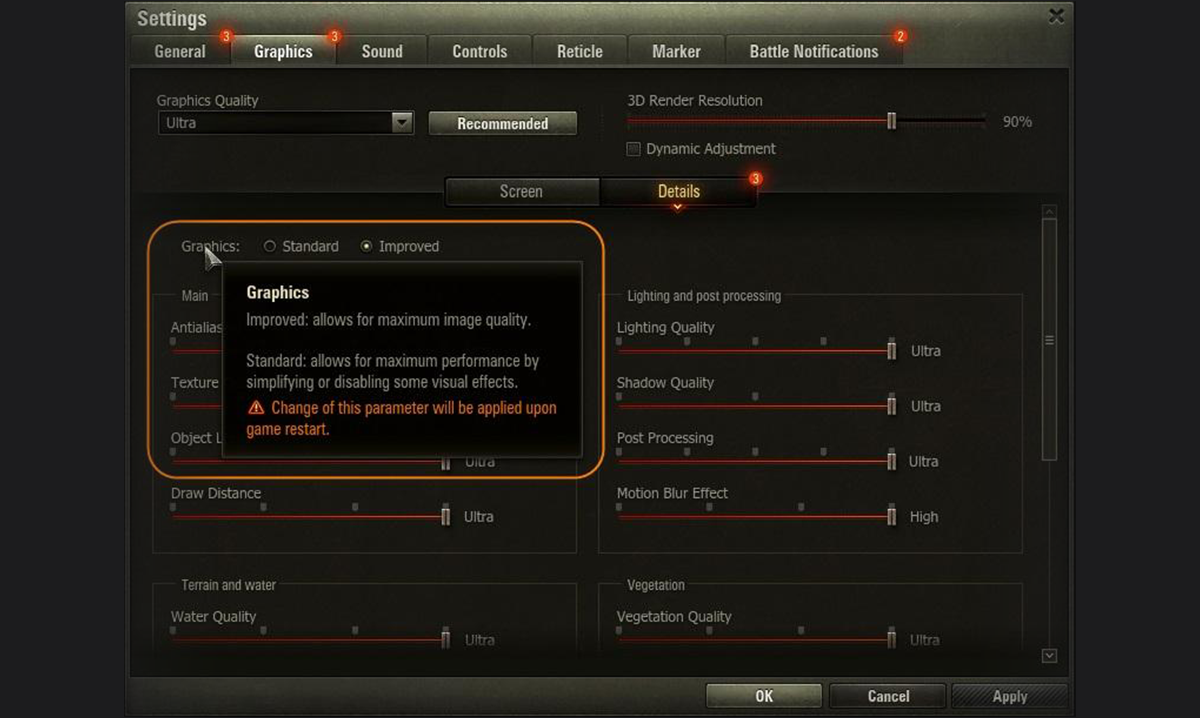
2. Разрешение 3D-рендера. Уменьшение значения параметра может повысить быстродействие игры на компьютерах со слабой видеокартой.
4. Включение полноэкранного режима разворачивает игру на весь монитор вашего компьютера.
5. Ограничение кадровой частоты до 60 кадров в секунду. Применяется в случае дрожания или запаздывания изображения на нижней части экрана относительно верхней.
6. При включении этой настройки края и грани объектов станут более гладкими.
7. или у гол зрения. Привычный для человека угол обзора — около 95°. Чем угол меньше, тем ближе становятся объекты, но периферийный обзор при этом сокращается.
8. Механизм адаптации цветовой палитры для людей, страдающих дальтонизмом.
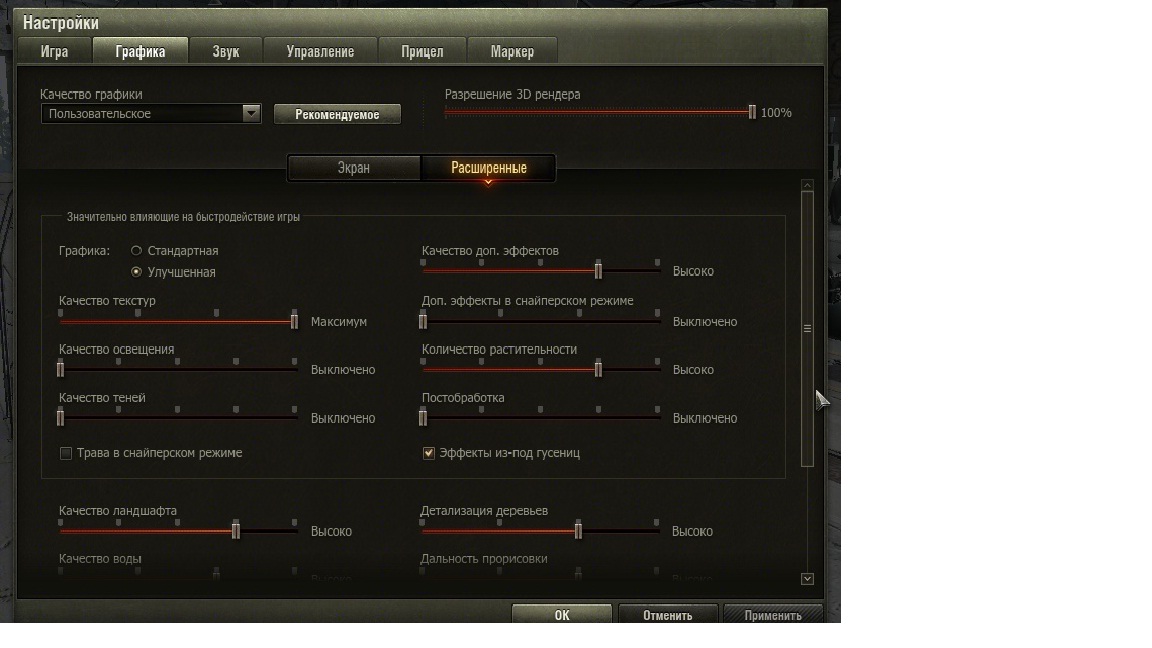
9. Частота обновления монитора не влияет на геймплей, рекомендуется выставлять последнее предложенное значение.
10. Настройка позволяет выровнять пропорции на мониторах с не квадратными пикселями.
11. Если к вашему компьютеру подключено несколько мониторов, данная графа помогает выбрать, к какому из мониторов применить выставленные настройки.
12. Изменение яркости изображения. Работает только в полноэкранном режиме. В оконном режиме используются текущие настройки операционной системы.
13. Визуальный фильтр отображения игры.
14. Эффективность визуального фильтра.
Расширенные настройки
Ниже будут выписаны пункты, которые особенно влияют на быстродействие игры.
3. Предопределяет выбор остальных категорий настроек.
4. Качество текстур требовательно к видеопамяти.
5. Производительность игры с этой настройкой зависит от мощности видеокарты.
6. Качество теней затрагивает и видеокарту и центральный процессор.
7. Рекомендуется отключать для повышения FPS.![]()
12. Здесь вы можете отрегулировать отображение дыма, пыли, искр, пламени, взрывов и т. д. Все эти объекты зависят от центрального процессора.
15. Разного рода дополнительные графические эффекты: преломление воздуха, эффект засветки (bloom) и т. д. Сильно зависит от производительности видеокарты и умеренно — от объёма видеопамяти.
Пункты 8-19, 21 незначительно влияют на быстродействие игры, следовательно, выкручивать значения следует исходя из собственных пожеланий к качеству воды, деревьев, ландшафта и т.д.
Многим будет полезен пункт 20 «Динамическое изменение качества эффектов» — автоматическое упрощение эффектов при падении производительности системы. Включение опции позволит игре не требовать больше, чем способен ваш компьютер.
Более подробно и наглядно о настройках и повышении FPS в видео:
Одним из важнейших параметров, влияющих на играбельность Онлайн игр, является FPS.
FPS расшифровывается как Frame per Second (количество отображаемых кадров в секунду).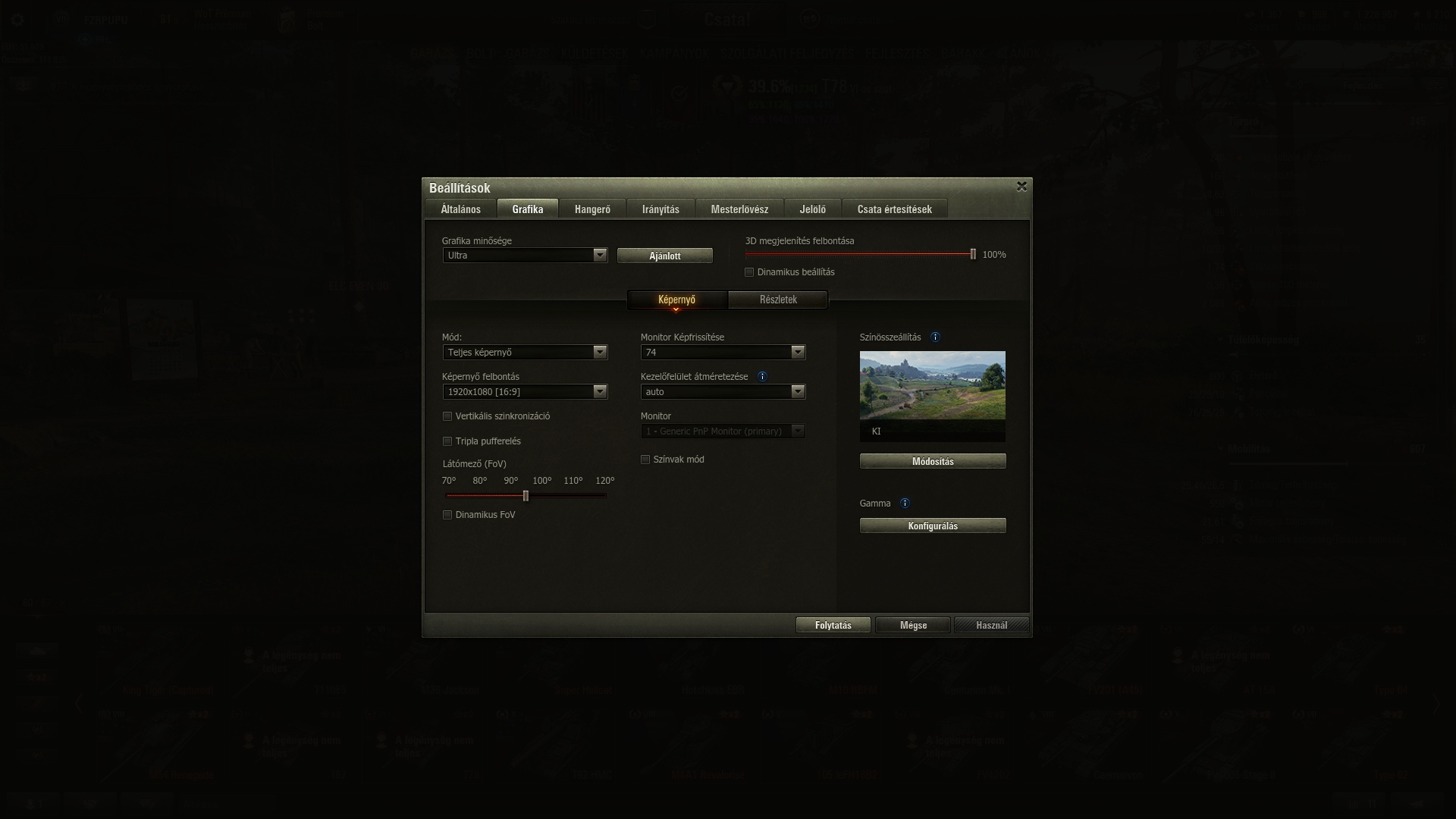
Зачем это нужно? Правильная настройка графики в World of Tanks, как и в любой другой Онлайн игре значительно повышает шансы на победу. Просадки FPS мешают при движении, трудно прицелится, и обычно заканчиваются «выстрелами в никуда», длительной перезарядкой и победой противника.
FPS зависит от конфигурации Вашего компьютера. Хороший FPS начинается от 35 кадров в секунду и выше. Оптимальный результат — 50 кадров в секунду и выше.
Чтобы добиться хорошего FPS, необходимо либо иметь высокопроизводительный игровой компьютер с топовой видеокартой, большим количеством ОЗУ и мощным процессором, либо попытаться максимально настроить игру под свою конфигурацию. Слабые места в системе можно компенсировать грамотными настройками графики в World of Tanks, о которых мы сейчас и поговорим.
Для удобства мы разделили настройки по степени влияния на графику и FPS, используя цветовую схему
Данные настройки можно выкручивать «как душа
пожелает». Не влияют на FPS.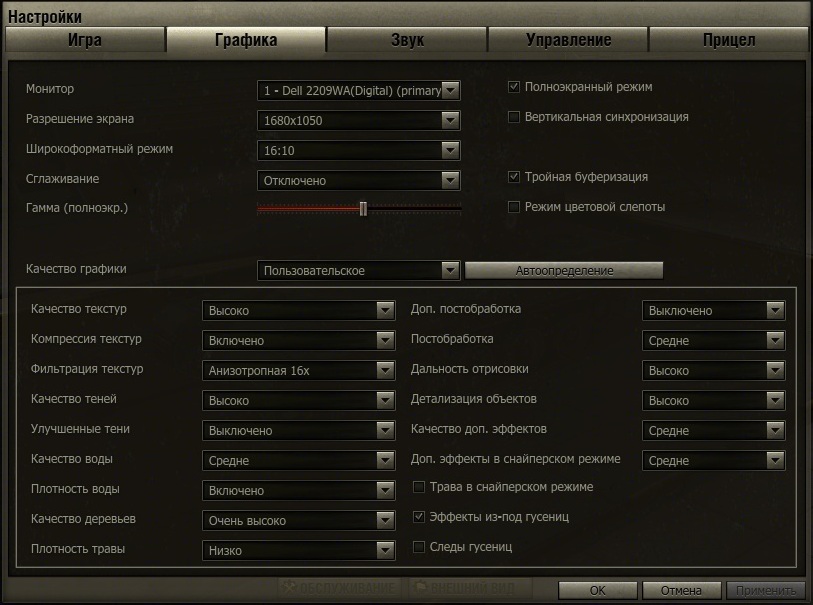
Рекомендуем корректировать в первую очередь. Справедливо для систем среднего уровня, когда хочется увидеть и красивую графику и стабильный FPS, но выставить «все по максимуму» не позволяют ресурсы. Данные настройки не сильно отражаются на игровом процессе.
Настройки графики не влияющие на FPS
Вы можете настраивать эти параметры по своему усмотрению, не беспокоясь о потере производительности
Настройки графики, влияющие на FPS
Разрешение 3D рендера . Изменяет разрешение трехмерных объектов на сцене. Влияет на глубину 3D-сцены. Уменьшение параметра повышает производительность слабых компьютеров.
Вы можете подстраивать 3D-рендер прямо во время игры. Если во время боя у Вас «просел» FPS, используйте «правый Shift -» для уменьшения глубины прорисовки сцены и «правый Shift +» для её увеличения. Уменьшение глубины повысит FPS «на лету».
Разрешение экрана . Чем выше разрешение — тем выше нагрузка на
видеокарту. Рекомендуется выбирать значение соответствующее монитору, в противном случае происходит «замыливание
изображения». На очень старых видеокартах приходится понижать разрешение для получения «играбельного» fps.
Рекомендуем понижать разрешение ниже разрешения экрана в крайнем случае, если другие способы уже не помогают.
Рекомендуется выбирать значение соответствующее монитору, в противном случае происходит «замыливание
изображения». На очень старых видеокартах приходится понижать разрешение для получения «играбельного» fps.
Рекомендуем понижать разрешение ниже разрешения экрана в крайнем случае, если другие способы уже не помогают.
Вертикальная синхронизация и тройная буферизация . Вертикальная синхронизация — это синхронизация кадровой частоты в игре с частотой вертикальной развёртки монитора. Тройная буферизация позволяет избежать появления артефактов на картинке. Если Ваша система выдает менее 60 FPS, разработчики рекомендуют оба параметра отключить (примечание: на современных мониторах особо не влияет на картинку).
Сглаживание Убирает зазубренные края 3d-объектов (эффект лесенки), делая картинку естественнее. Не рекомендуется включать при FPS ниже 50.
Переходим к расширенным настройкам графики: меню «Графика» , вкладка «Расширенные» параметры графики.
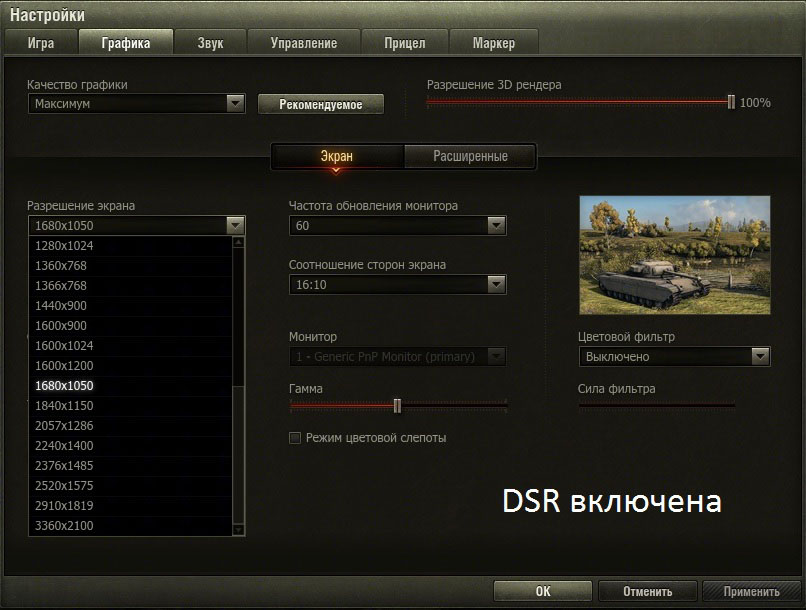
«Графика» Максимально влияет на количество FPS,
выдаваемых Вашей видеокартой.
Переключение режима графики на «Стандартную» переключает движок на старый рендер с устаревшими эффектами и
освещением. При стандартном рендере большинство расширенных настроек графики становятся недоступными.
Рекомендуется включать на слабых компьютерах.
Качество текстур . Чем выше качество текстур, тем детальней и четче выглядит картинка в игре. Чем выше этот параметр, тем больше нужно выделенной видеопамяти. Если Ваша видеокарта имеет ограниченное количество видеопамяти — качество текстур необходимо выставить по минимуму. (Максимальное качество текстур доступно только при включенном «улучшенном рендоре» и на 64 битной операционной системе.)
Качество освещения . Открывает целый ряд динамических эффектов
в игре: солнечные лучи, оптические эффекты, тени от физических источников (деревьев,
строений и танков). Данный параметр сильно влияет на производительность видеокарты. При наличии слабой
видеокарты, выставляйте качество освещения от средних значений и ниже.
При наличии слабой
видеокарты, выставляйте качество освещения от средних значений и ниже.
Качество теней . Влияет на отрисовку теней от обьектов. Уменьшение качества теней не сильно влияет на игровой процесс. Если у Вас старая видеокарта, первым делом рекомендуется выставить качество теней по минимуму.
Трава в снайперском режиме . Влияет не только на производительность, но и на геймплей. Если у Вас FPS в снайперском режиме «проседает» ниже 40 — необходимо отключить.
Качество доп. эффектов . Влияет на «спец-эффекты» в игре: дым, пыль, взрывы,пламя. Уменьшая данный параметр можно уменьшить количество частиц в кадре и ограничить расстояние,на котором они будут отображаться. Рекомендуется оставить хотя бы «низко» иначе будут не видны взрывы и прочие, необходимые для ориентирования в бою элементы.
Доп. эффекты в снайперском режиме . Регулируют тоже самое, но в
снайперском режиме. Если во время снайперского режима у Вас проседает FPS, что несомненно влияет на меткость,
параметр рекомендуется уменьшить (не ниже уровня «низко»).
Количество растительности . Регулирует густоту и расстояние отрисовки растительности в игре. При низком FPS рекомендуется выставить на минимальное. Тем самым можно высвободить драгоценные мегабайты видеопамяти.
Постобработка . Влияет на эффекты в посмертии — затенение и эффект горячего воздуха от подбитых машин и горящих объектов. Если, Вы прячетесь за уничтоженным танком, и у Вас начинается просадка FPS, данную опцию рекомендуется отключить.
Эффекты из-под гусениц . Насыщают картинку эффектами разбрасываемого грунта, брызгами воды и снега. На производительность настройка влияет не сильно. Отключением можно добиться небольшого высвобождения видеопамяти.
Качество ландшафта . Параметр определяет,
на какой дистанции качество ландшафта начинает упрощаться.
Данный параметр сильно нагружает процессор. Внимание! При минимальной настройке идет сильное искажение
ландшафта, поэтому Вы можете не увидеть какой нибудь выступ, за которым прячется противник,
и после выстрела снаряд попадет в край препятствия,
а не туда куда Вы целились.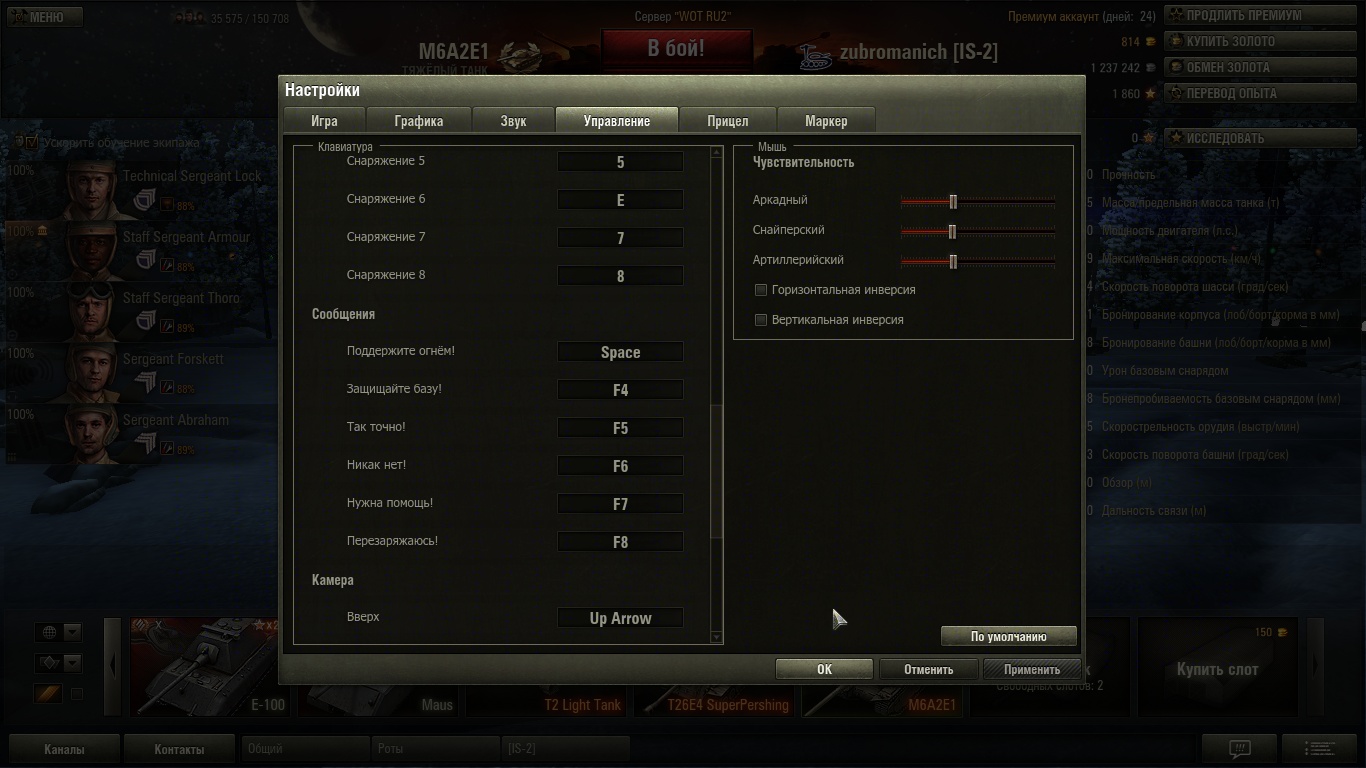 Рекомендуется выставлять значение настройки не ниже «среднего».
Рекомендуется выставлять значение настройки не ниже «среднего».
Качество воды . Параметр добавляет эффекты волн, вибрации воды при движении, отражения от объектов. При наличии слабой видеокарты рекомендуется параметр уменьшить.
Качество декалей . Влияет на дальность отрисовки и детализацию декалей — текстур детализации,повышающих качество изображения (опавшие листья, следы грязи, тротуарные плитки и другие меткие объекты, разбросанные по карте). При значении «выключено» пропадают даже воронки от попадания снарядов. Чем больше декалей, тем больший обьем видеопамяти требуется для их подгрузки. Если Вас не смущает упрощение ландшафта, рекомендуется установить на значение «минимум», при низком FPS.
Детализация объектов . В игре все объекты имеют несколько
моделей
разного качества. В настоящий момент здания имеют 3 вида объектов, танки от пяти. Качество прорисовки
объектов очень сильно влияют на производительность, а на больших расстояниях мелкие объекты все равно не
будут видны. С удалением объекта,
его модель меняется на более грубую. Параметр влияет на расстояние, на котором будет осуществляться
прорисовка более качественной модели. Чем ниже выставлен параметр, тем меньше будет расстояние прорисовки
качественных моделей.
С удалением объекта,
его модель меняется на более грубую. Параметр влияет на расстояние, на котором будет осуществляться
прорисовка более качественной модели. Чем ниже выставлен параметр, тем меньше будет расстояние прорисовки
качественных моделей.
Прозрачность листвы . Отключает прорисовку листвы на ближних расстояниях. Рекомендуется включать на слабых системах.
Детализация деревьев . Настройка действует по такому же принципу, как «Детализация объектов», но только для деревьев. Если у Вас наблюдаются просадки FPS, при появлении деревьев, целесообразней всего этот параметр выставить по минимуму (вместе с ним рекомендуется включать «Прозрачность листвы»).
Как же обидно порой бывает упустить фраг из-за того, что игра подвисла и противник скрылся. В такие моменты очень хочется пнуть системный блок или стукнуть кулаком по ноутбуку. Пользы от этого будет крайне мало, разумнее просто настроить компьютер один раз так, чтобы танки не лагали и наслаждаться процессом.
Как настроить компьютер для игры World of Tanks читайте ниже.
Настройка компьютера
Настройку компьютера для игры World of Tanks можно условно разделить на две части: настройка «железа» и работа с операционной системой. Взглянем на каждую из частей подробно.
- Настройка железа для World of Tanks
Довольно часто неплохие компьютеры показывают низкую производительность. Комплектующие, казалось бы, на порядок выше требуемых, но фпс упорно не желает перескакивать отметку 40. Причин этому может быть несколько.
Во-первых, корпус может быть загрязненным. Если компьютер или ноутбук не чистить от пыли, то она накапливается внутри, оседая на кулере и некоторых контактных платах. Из-за этого хуже охлаждается процессор, медленнее взаимодействуют детали, компьютер греется.
Чтобы увеличить фпс в World of Tanks необходимо как следует прочистить корпус. Сделать это можно в домашних условиях, открутив несколько винтиков. Главное – помнить: ветошь не должна быть мокрой, а еще лучше воспользоваться специальным пылесосом.
Во-вторых, некоторые комплектующие могли банально устареть. Требования к компьютеру в World of Tanks не очень высоки (смотрите в таблице), но, возможно, видеокарту или планку оперативной памяти пора заменить. Подробнее о подборе деталей к компьютеру для игры в танки:
- Настройка операционной системы для World of Tanks
Нередко проблема заключается не только в устаревшем «железе», но и в софте, требующем освежения. Для улучшения производительности можно предпринять целый комплекс методов:
- Обновить драйвера видеокарты.
Драйвера – специальные программы, отвечающие за взаимодействие комплектующих компьютера и операционной системы. Чем новее драйвера видеокарты, тем большую производительность она может выдать. Новые версии для NVIDIA и Radeon выходят ежемесячно и доступны бесплатно на официальных сайтах.
- Почистить систему от лишних файлов.
Гигабайты неиспользуемой информации хранятся почти на каждом компьютере. 20 сезонов любимого сериала, пройденные игры, старые рабочие документы – всё это занимает место, нагружая жесткий диск. Из-за этого система не может адекватно обрабатывать данные, что в свою очередь приводит к снижению фпс. Фактор, безусловно, не ключевой, но если удалить все лишнее, то игра будет выдавать на 2-3 фпс больше.
Из-за этого система не может адекватно обрабатывать данные, что в свою очередь приводит к снижению фпс. Фактор, безусловно, не ключевой, но если удалить все лишнее, то игра будет выдавать на 2-3 фпс больше.
- Удалить все из автозагрузки.
Автозагрузка – отсек системы, отвечающий за запуск приложений при включении компьютера. Чем больше приложений включится, тем сильнее будет занята оперативная память. Это, опять же, падение производительности. Удалить оттуда ненужные элементы можно запустив панель управление и выбрав в ней пункт автозагрузка (смотрите на картинках).
- Закрыть все, кроме танков.
Этот пункт относится к радикальным мерам для тех, кто хочет направить всю мощность компьютера исключительно на World of Tanks. Закрытием браузера и отключением скайпа можно выгадать еще немного кадров, тем более, что необходимые вещи, вроде радио, давно уже были .
Настройки внутри игры
Даже настроив компьютер максимально правильно, получить из него адекватные результаты можно только правильно настроив графику. Для того чтобы приступить к этому необходимо первым делом открыть в графе «Настройки» пункт «Расширенные».
Для того чтобы приступить к этому необходимо первым делом открыть в графе «Настройки» пункт «Расширенные».
Здесь можно пойти двумя путями:
- Сразу поставить все на минимум и отключить.
Это радикальный метод для обладателей совсем слабых компьютеров. Игра будет выглядеть совсем не красиво, зато лагов будет меньше.
- Выборочно отключить эффекты.
Некоторые графические эффекты в игре – перебор. Они добавляют совсем немного, но при этом «поедают» большую часть ресурсов. Что стоит отключить?
- Тени. Они потребляют самое большое количество оперативной памяти.
- Плотную траву и листву. Прорисовывать все мелкие детали способна только мощная видеокарта. Владельцам средних лучше отказаться от этого.
- Следы гусениц. Они просто бесполезны.
Установка дополнительного программного обеспечения
Если даже вышеприведенные способы не помогли, отчаиваться не стоит. Специально для обладателей очень уж плохих компьютеров были разработаны программы, полностью отключающие еще больше эффектов.
Wot Tweaker
Комплексная программа, которая одновременно убирает эффекты и сжимает текстуры. В результате графика падает до уровня 2000 года, зато производительность резко стремится вверх. Скачать .
Тундра
Модификация Тундра для World of Tanks полностью убирает листву и траву на карте, кроме того она заменяет стандартную текстуру неба на черную. Это разрабатывалось как мод, облегчающий прицеливания и отслеживание врагов, но получилось еще и неплохо облегчить нагрузку на систему. Скачать мод .
Помогла статья? А может есть еще какой-то способ настроить компьютер с слабыми параметрами для игры World of Tanks? Делись в комментариях!
Всем доброго времени суток!
Новички, радуйтесь! Сегодня вы сможете узнать, как правильно настроить игру .
Это важно, ведь правильно настроив игру, вы сможете играть комфортно. Рассмотрим основные настройки игры.
Опытные геймеры давно знают, как это делается.
Поэтому статья им навряд ли пригодится. Зато «новобранцам», которые только начинают играть в танки, стоит потратить время на прочтение.
Зато «новобранцам», которые только начинают играть в танки, стоит потратить время на прочтение.
Настройки повысят рентабельность игры и играть в Ворлд оф танкс станет значительно комфортнее. Вы узнаете, как настроить графику, прицел, маркеры, как повысить FPS и другие немаловажные моменты.
Из этой статьи вы узнаете:
Настройки в игре: зачем они нужны?Настройки графики в любых играх, включительно с World of Tanks, необходимы. С ними повышается шанс на победу, а игровой процесс становится более приятный.
Зачастую просадки FPS мешают при передвижении, выстрелы нередко уходят не по цели. Итог – противник получает над вами преимущество.
FPS – это отображения количества кадров в секунду. Значение зависит от мощности процессора, оптимального количества ОЗУ, конфигурации ПК. Наиболее оптимальный вариант – начиная от 50-ти кадров. Наилучших параметров можно добиться, имея высокопроизводительные компьютеры, оптимальное ОЗУ, мощные процессоры.
Настраиваем правильноНо как быть, если вы не имеете всего перечисленного? Можно ли правильно настроить игру? Безусловно.
Сейчас вы узнаете, как компенсировать слабенькие места и повысить до максимума конфигурацию. В этом помогут грамотные настройки World of Tanks. Игра имеет много настроек, влияющих не только на качество изображения, но и на игровой процесс в целом.
При этом, обратите внимание, что имеются и настройки, не влияющие на производительность. Они находятся в кладке «Игра». Здесь вы можете настраивать подборки сражений, мини-карту, чат, одним словом, всякую мелочь. Для этого выбираете и проставляете в нужном месте галочки.
А вот остальные настройки онлайн-игры важные. Они помогут поменять качество графики, настроить расширение экрана. При этом к выбору качества необходимо подходить с осторожностью, не переоценивая производительность своего ПК.
Изучаем, как настраиваем игру World of Tanks на сражение
1. Общие настройки. Располагаются в общих настройках. Здесь думаю, все понятно.
Общие настройки. Располагаются в общих настройках. Здесь думаю, все понятно.
2. В «Чате» отключается спам, включается цензура сообщений. Здесь вы сможете принимать заявки в друзья, приглашения во взводы, а также сообщения.
3. В разделе «типы случайных боев» отключаются «штурм» и «встречный бой». В таких режимах карты такие же, как и в случайных сражениях, но при этом меняется условие победы и расположение баз. Еще во «Встречном бое» остается одна база, победа достается тому, кто уничтожит всех врагов или захватит базу первой. А в «Шторме» одна из команд занимается защитой базы, вторая – соответственно обороняет ее. Лично я не люблю такие типы сражений, но для разнообразия можете попробовать.
4. Опция «Боевой интерфейс» — здесь отключается «Эффект оптики» (значительно портит картинку) и показ боевой машины, которая уничтожает вас (меня лично нервирует).
5. Ставим обязательно галочки напротив «горизонтальная стабилизация в снайперском прицеле», «включить динамическую камеру». Если этого не сделать, вы не сможете стрелять на ходу.
Если этого не сделать, вы не сможете стрелять на ходу.
6. Относительно опций мини-карт, лучше их отключить и пользоваться модом мини-карты, имеющем расширенную возможность. При использовании мода отключаем параметры. Если этого не сделать, параметры снизятся из-за дублирования.
7. Ставим также галочку на «отображать отличительные метки» — это позволяет обмениваться с другими игроками стволами.
Общие настройкиВыше я писал, что можно установить автоматические настройки World of Tanks. Но лучше не полениться, и выполнить это вручную.
Видов настроек имеется немало.
Качество графики настраивается переходом в «Расширенные настройки». При наивности мощного компьютера поднимаем все до максимума (пересовываем вперед ползунки). При слабом «железе», продумываем, какие показатели FPS важно повысить или понизить. Совсем хилый ПК? Сдвигаем ползунки до минимума. Ну, а если ничего не помогает, скачиваем моды или сборку.
Проблемы со звуком настраиваются элементарно.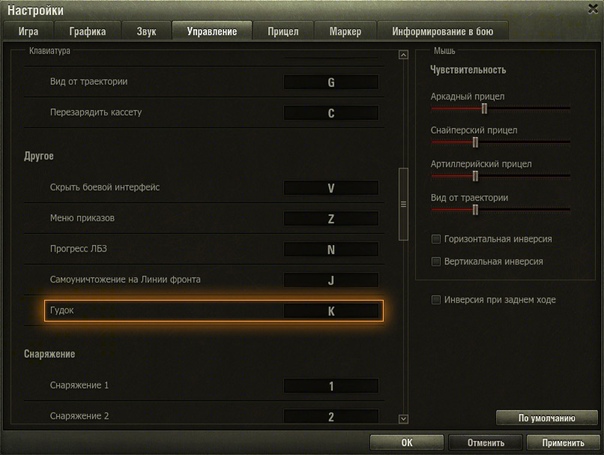 Регулирует на комфортную громкость бегунки звука. Точно также регулируется микрофон, голосовая связь.
Регулирует на комфортную громкость бегунки звука. Точно также регулируется микрофон, голосовая связь.
Во вкладке «Управление» можно менять текущие настройки управления и чувствительность к прицелу.
В «Настройках прицела» настраивается стандартный игровой прицел. Есть и аркадные, и снайперские прицелы, меняется вид сведения, маркеры, индикатор оружия.
Маркеры настраиваются в соответствующей вкладке, где регулируется обычный и альтернативный маркер уничтоженных танков (союзников и противников).
Как настроить видеокарту?Теперь разберемся, как настроить видеокарту игры World of Tanks. Рассмотреть это можно на примере NVIDIA. Чтобы настроить драйвера, щелкните по любому пустому пространству правой кнопкой мыши.
Вы увидите список с такими параметрами: 3D — регулировка настроек изображения — настройки согласно 3D приложению – применить.
Выбираем панель управления картой — управление параметрами 3D.
Теперь ставим следующие параметры: CUDA/фильтрация текстуры/анизотропная фильтрации/ускорение нескольких дисплеев/смешанных ГП/вертикальный синхроимпульс/тройная буферизация/затенение фонового освещения/сглаживание/максимальное количество заранее подготовленных кадров/гамма-коррекция, режим управления электропитанием/сглаживание/параметры. При отсутствии каких-либо опций, настройте те, что имеете.
При отсутствии каких-либо опций, настройте те, что имеете.
Такие настройки сделаю работу карты корректной.
Настройка графикиЗдесь есть возможность выбора из 3-х уровней «качества графики» — высокое, среднее, низкое. Настроить можно и в ручном режиме.
Выбирать можно из таких параметров:
1. Отображение тумана.
2. Отображение воды.
3. Дальность прорисовок.
4. Объект.
5. Игровой эффект.
7. Дальность прорисовок.
УправлениеРасположение всех элементов управления, доступных во время сражения, можно настроить в «Сенсорном управлении». Внимание: некоторые отключаются в общих настройках управления.
Как только вы нажмете на выбранный элемент, появится зеленая область. В ее пределах элемент перемещается и имеется бегунок, при помощи которого изменяются размеры элементов. Настроить интерфейс надо так, чтобы играть было по максимуму комфортно.
В «управлении» настраивается чувствительность джойстика, камеры и другие игровые параметры.
1. Включен – прицел будет постоянно следовать за захваченными целями.
2. Автоприцел – влияет поведение автоприцела.
3. По кнопке – дает возможность выключать/включать во время боев автоприцел для аркадных и снайперских режимов.
4. В аркаде – автоматическое следование прицела в аркадном режиме.
5. Режим левши – меняет местами кнопку стрельбы и джойстик движения.
6. Выключен – прицел не будет следовать автоматически за целью.
7. Свободный обзор – отключает/включает области, которые позволяют поворачивать камеру от орудия во время боя.
8. Динамический джойстик – поменяет джойстик движения.
МаркерыЗдесь происходят настройки маркеры тех игроков, которые отображены над их боевыми машинами во время боев, для режимов альтернативный и стандартный.
Для любого вида военной техники включаются следующие параметры: тип техники, иконка, модель, имя игрока, прочность машины, уровень.
Настроить игру World of Tanks правильно совсем несложно. Даже если это получается впервые, просто прочтите написанное еще раз. Уверен, все получится!
Даже если это получается впервые, просто прочтите написанное еще раз. Уверен, все получится!
Выполнив настройки, вы будете поражены тому, насколько откроется перед вами новых возможностей. Не хватает производительности и при этом все выполнили? Придется задуматься о покупке новой видеокарты.
World of Tanks на слабом ПК. Настройки
В этой статье мы разберемся с основными настройками WoT для слабых компьютеров.
Если Ваш компьютер не отвечает оптимальным параметрам системы для комфортной игры в World of Tanks или вы играете на простеньком ноутбуке, который не предназначен для «тяжелых», не стоит отчаиваться, выход есть всегда!
Хотя игра от белорусских разработчиков не является такой требовательной к FPS, как например CS G0, все равно постоянные лаги и подтормаживания, могут негативно сказаться на игровом процессе и в конечном итоге геймплей не принесет удовольствия, а только испортит настроение. Чтобы решить проблему просадки fps wot, к ней нужно подходить комплексно, постепенно устраняя различные причины, которые могут негативно сказаться на производительности всей системы.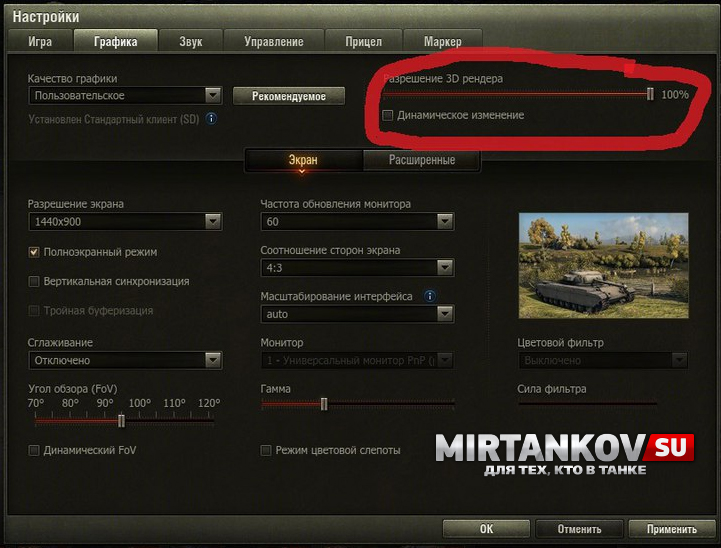 Сегодня мы рассмотрим несколько ключевых путей, способных помочь поднять заветные кадры в секунду для любимой игры.
Сегодня мы рассмотрим несколько ключевых путей, способных помочь поднять заветные кадры в секунду для любимой игры.
Подготовка ПК к запуску WoT
Перед запуском танков, каждый игрок, желающий запустить игру на слабом копьютере, должен сделать несколько подготовительных операций, которые помогут системе лучше работать и тем самым дадут хороший прирост и стабильность ФПС. Займитесь обновлением драйверов видеокарты, установите или обновите весь важный дополнительный софт, а также очистите свой PC от вирусов и различных вредоносных программ. Засоренность компьютера шпионскими программами, червями и вирусами, может съедать более двадцати процентов мощности всей системы! Для того, чтобы избавиться от ненужного софта, просканируйте все диски с помощью надежных антивирусных программ. Также немаловажным фактором станет сканирование компьютера перед запуском самой операционной системы. Благо, сейчас все современные антивирусы способны выполнить эту операцию, к тому же большая часть из них распространяется совершенно бесплатно.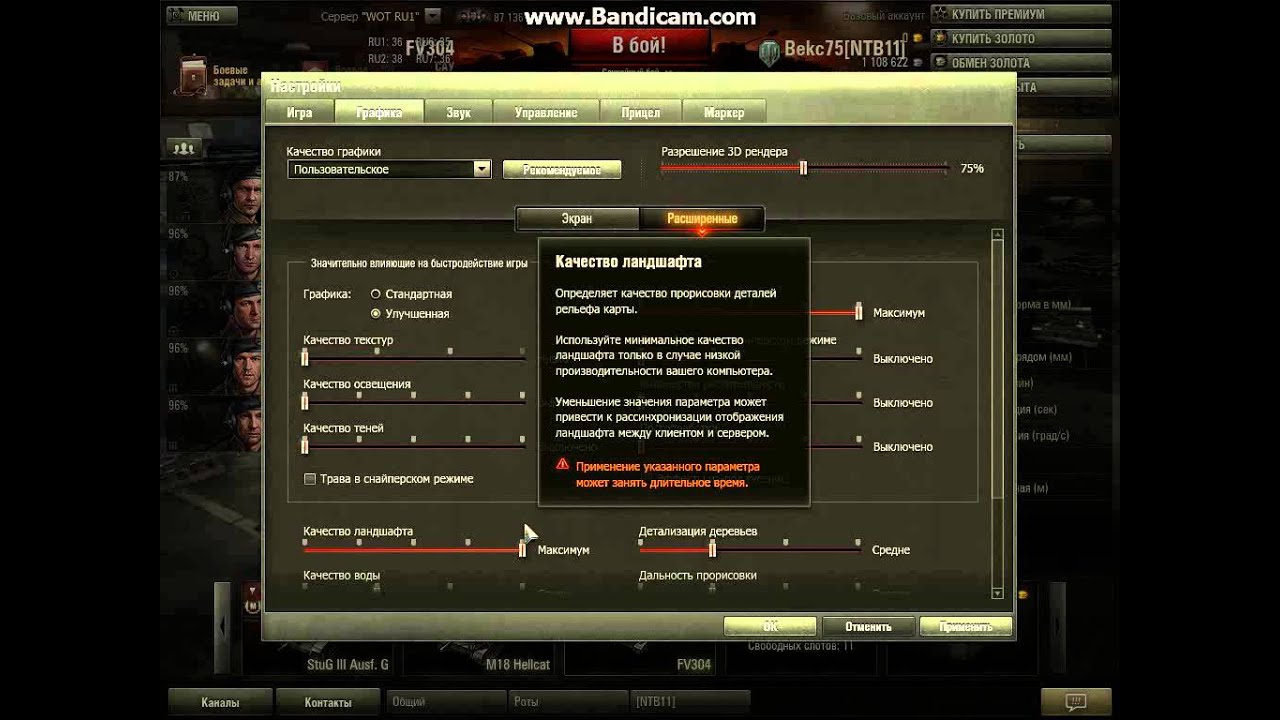 Следом за проверками и обновлением, нужно почистить систему от ненужных и временных файлов, хранящихся в памяти PC. Лучшей утилитой для очистки ненужного мусора стал CCleaner. Программа имеет дружелюбный интерфейс и с ней легко работать. Вышеперечисленные действия помогут прибавить несколько десяткой кадров в секунду, чего может быть вполне достаточно для комфортной игры. Если же операции никак не отразились на работе игры, следует пойти на более радикальные меры. Для начала нужно полностью очистить компьютер от скопившейся пыли. При перегревах, можно также заменить термопасту и посмотреть на корректную работу системы охлаждения. Крайней мерой станет переустановка всей операционной системы, с последующей установкой свежих программ и утилит. Как правило, после переустановки Windows, ПК будет работать гораздо быстрее, поэтому данную процедуру нужно время от времени проводить всем игрокам.
Следом за проверками и обновлением, нужно почистить систему от ненужных и временных файлов, хранящихся в памяти PC. Лучшей утилитой для очистки ненужного мусора стал CCleaner. Программа имеет дружелюбный интерфейс и с ней легко работать. Вышеперечисленные действия помогут прибавить несколько десяткой кадров в секунду, чего может быть вполне достаточно для комфортной игры. Если же операции никак не отразились на работе игры, следует пойти на более радикальные меры. Для начала нужно полностью очистить компьютер от скопившейся пыли. При перегревах, можно также заменить термопасту и посмотреть на корректную работу системы охлаждения. Крайней мерой станет переустановка всей операционной системы, с последующей установкой свежих программ и утилит. Как правило, после переустановки Windows, ПК будет работать гораздо быстрее, поэтому данную процедуру нужно время от времени проводить всем игрокам.
Программные настройки железа
После установки свежих драйверов и подготовки системы, следует заняться другими важными процедурами.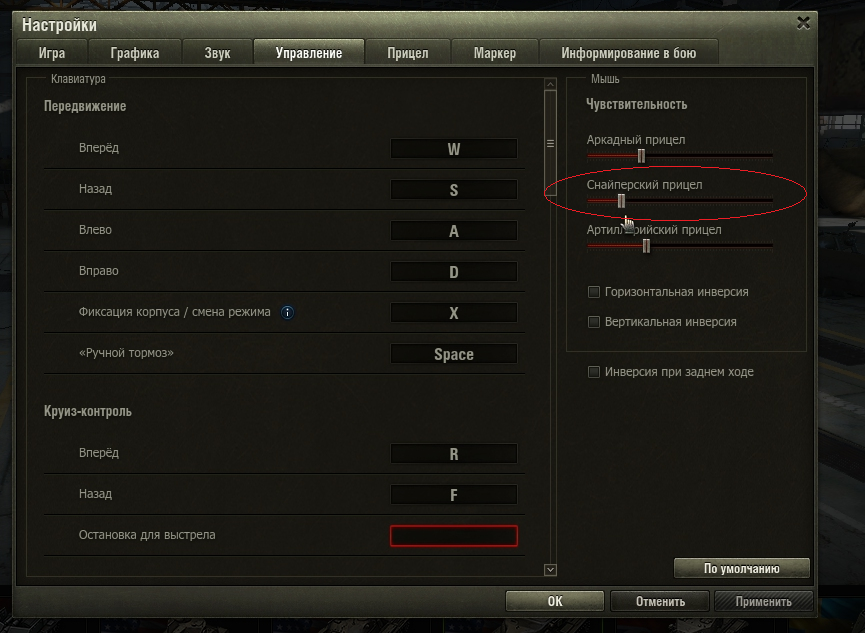 Правильно настроенный слабый компьютер, все же сможет выжать стабильное количество кадров в секунду из любимой игры, для этого всего лишь нужно настроить свою видеокарту для оптимальной работы. Каждый производитель графических карт к своим драйверам, прикладывает специальные программы, с помощью которых можно выбирать различные режимы работы. Для видеокарт от Nvidia, эта утилита имеет название geforce experience. Именно в ней, можно выбрать параметр максимальной производительности работы видеокарты в настройках. Аналогично с Nvidia, разработчики из AMD дают возможность собственной настройки видеокарты с помощью программы AMD Catalyst Center. Каждый софт имеет простой интерфейс и в них можно быстро отыскать все нужные параметры. Ставьте все ползунки на максимальную производительность, убирая тем самым нагрузку с видеокарты и повышая ее скорость работы. Это в свою очередь сможет повысить ФПС до приемлемых значений.
Правильно настроенный слабый компьютер, все же сможет выжать стабильное количество кадров в секунду из любимой игры, для этого всего лишь нужно настроить свою видеокарту для оптимальной работы. Каждый производитель графических карт к своим драйверам, прикладывает специальные программы, с помощью которых можно выбирать различные режимы работы. Для видеокарт от Nvidia, эта утилита имеет название geforce experience. Именно в ней, можно выбрать параметр максимальной производительности работы видеокарты в настройках. Аналогично с Nvidia, разработчики из AMD дают возможность собственной настройки видеокарты с помощью программы AMD Catalyst Center. Каждый софт имеет простой интерфейс и в них можно быстро отыскать все нужные параметры. Ставьте все ползунки на максимальную производительность, убирая тем самым нагрузку с видеокарты и повышая ее скорость работы. Это в свою очередь сможет повысить ФПС до приемлемых значений.
Помимо графических карт, игра World of Tanks весьма требовательная к процессору.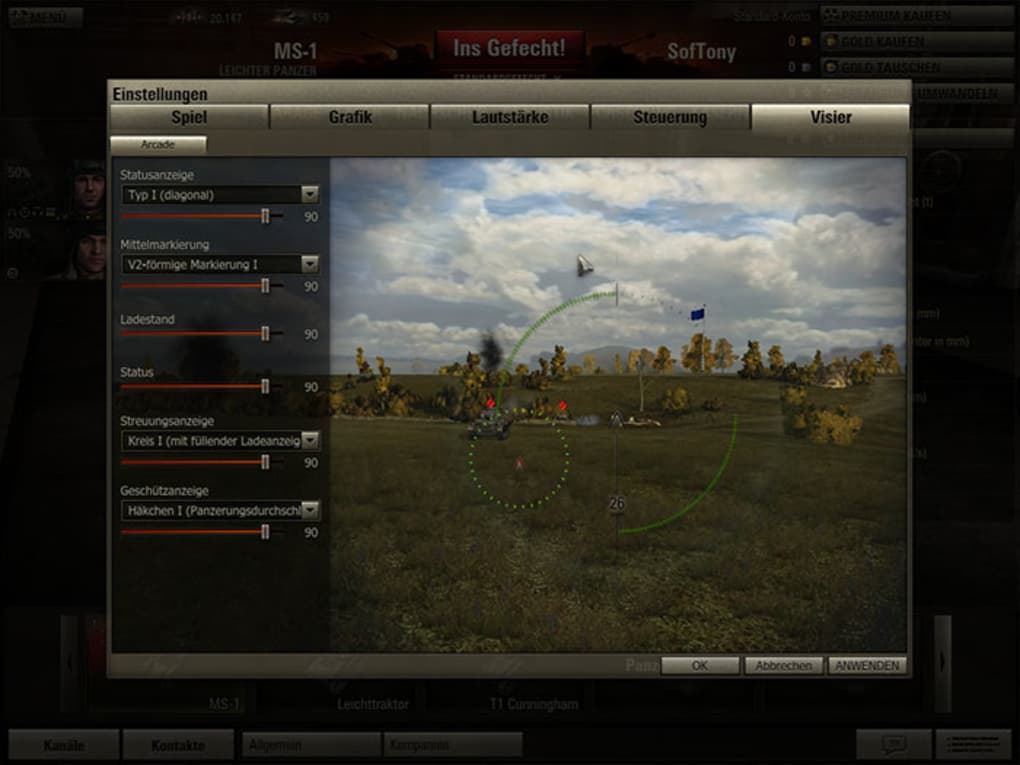 Чтобы оптимизировать работу всех ядер Вашего ПК, установите специальную программу CPU Control. Данная утилита помогает равномерно распределять нагрузку между всеми ядрами процессора, что позволяет получить еще больший прирост кадров в секунду. После выполнения всех манипуляций, следует переходить к следующему пункту.
Чтобы оптимизировать работу всех ядер Вашего ПК, установите специальную программу CPU Control. Данная утилита помогает равномерно распределять нагрузку между всеми ядрами процессора, что позволяет получить еще больший прирост кадров в секунду. После выполнения всех манипуляций, следует переходить к следующему пункту.
Запуск и настройка игры
Поскольку множество задач и открытых приложений, будут сильно грузить слабый ПК, мы настоятельно рекомендуем отключить все ненужное до входа в игру. Систему может загружать все, начиная от включенного Skype и заканчивая антивирусом. Отключите поочередно все программы, это могут быть торренты, открытые браузеры, антивирусные программы, софт для общения и онлайн звонков, лаучнеры других игр и т.д. После всего этого можно будет перейти на следующий пункт.
Правильные настройки world of tanks, помогут Вам запустить игру с наилучшими параметрами для того, чтобы получить максимальную производительность. Для начала, нужно определится с версией клиента самой игры. На данный момент существует два типа клиента – HD и SD. HD клиент – специальная версия игры, предназначенная для мощных компьютеров. Все игровые объекты в этом типе, имеют улучшенное качество графики, текстур, спецэффектов и других мелких деталей. Все эти улучшения, никак не влияют на игровой процесс, а только дополнительно нагружают ПК для создания хорошего внешнего вида. HD не подходит нам, поэтому перейдем к SD. SD клиент имеет обычный рендер со стандартной графикой и обычными текстурами. Данный тип игры менее красив, с точки зрения графики, зато более подходит для слабых ПК, так как имеет самую высокую производительность. Дальнейшая настройка wot, будет основываться именно на SD клиенте игры. Чтобы посмотреть свой тип клиента и выбрать нужный, достаточно зайти в лаунчер игры и выбрать пункт настройки. Он находится в правом верхнем углу окна установщика. После этого можно переходить непосредственно к самим графическим настройкам игры.
На данный момент существует два типа клиента – HD и SD. HD клиент – специальная версия игры, предназначенная для мощных компьютеров. Все игровые объекты в этом типе, имеют улучшенное качество графики, текстур, спецэффектов и других мелких деталей. Все эти улучшения, никак не влияют на игровой процесс, а только дополнительно нагружают ПК для создания хорошего внешнего вида. HD не подходит нам, поэтому перейдем к SD. SD клиент имеет обычный рендер со стандартной графикой и обычными текстурами. Данный тип игры менее красив, с точки зрения графики, зато более подходит для слабых ПК, так как имеет самую высокую производительность. Дальнейшая настройка wot, будет основываться именно на SD клиенте игры. Чтобы посмотреть свой тип клиента и выбрать нужный, достаточно зайти в лаунчер игры и выбрать пункт настройки. Он находится в правом верхнем углу окна установщика. После этого можно переходить непосредственно к самим графическим настройкам игры.
В окне настроек, при выборе параметра «графика» можно обнаружить большое количество позунков, отвечающих за понижение или наоборот, повышение графических настроек. Конечно многие игроки могут заявить, что при слабом ПК, следует выбирать минимальные графические настройки. Отчасти это правда, но на деле оказывается все немного по-другому. Установка некоторых параметров на минимальное значение, искажает игру и не полностью отрисовывает происходящую обстановку, поэтому некоторые параметры следует ставить на более высокие положения, чтобы исключить нежелательные моменты из игрового процесса.
Конечно многие игроки могут заявить, что при слабом ПК, следует выбирать минимальные графические настройки. Отчасти это правда, но на деле оказывается все немного по-другому. Установка некоторых параметров на минимальное значение, искажает игру и не полностью отрисовывает происходящую обстановку, поэтому некоторые параметры следует ставить на более высокие положения, чтобы исключить нежелательные моменты из игрового процесса.
Начать стоит с разрешения экрана. Этот является очень важным параметром, так как может значительно повысить количество кадров в игре. Высокие разрешения сильно нагружают видеокарту ПК или ноутбука. Если у Вас присутствуют сильные просадки фпс и лаги, попробуйте поставить меньшее разрешение. Это конечно же понизит качество графики, но и нагрузка упадет. Лучше всего выбирать меньшее разрешение того же формата, так меньшее изображение будет растянуто на весь экран.
Некоторые игроки уверены в том, что оконный режим способен повысить количество кадров в секунду.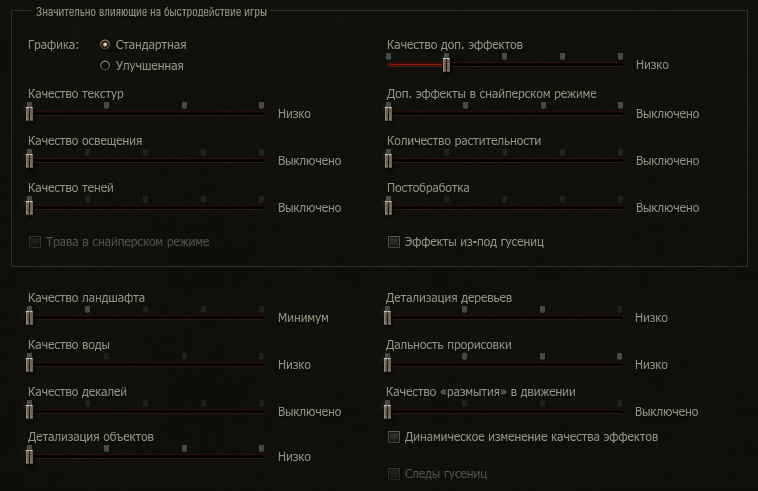 Это ложное заблуждение, на самом деле выгодней использовать полноэкранный режим, ведь игра, запущенная в окне будет требовать незначительно больше ресурсов, но и это малое количество может негативно сказаться на ФПС.
Это ложное заблуждение, на самом деле выгодней использовать полноэкранный режим, ведь игра, запущенная в окне будет требовать незначительно больше ресурсов, но и это малое количество может негативно сказаться на ФПС.
Параметры вертикальной синхронизации, сглаживания и тройной буферизации, следует отключить полностью. Эти графические настройки делают картинку более мягкой и красивой, но затраты по ресурсам слишком велики, чтобы оставлять данные пункты.
Ползунок 3D-рендера, позволяют игроку более тонко подстроить качество детализации изображения. Высокие показатели будут грузить систему, низкие делают картинку более резкой и красивой. С помощью данного ползунка, можно выставить оптимальное значение качества игры и количеств ФПС. Настройки 3D-рендера можно крутить в последний момент, то убавляя, то добавляя. Если Вы уверены, что компьютер будет на грани справляться с минимальным настройками, лучше выкрутить ползунок в крайнее левое положение. Поначалу это может мешать прицеливанию, но с привычкой вы
Другие настройки в этом меню несут чисто визуальный характер и никак не влияют на производительность системы, поэтому их можно ставить на собственное усмотрение.
В следующем меню, находится еще большее количество различных настроек. С их помощью можно более тонко настроить оптимальные параметры игры.
На самом начале меню, находится пункт графика и два варианта выбора – стандартная и улучшенная. Как в случае с SD и HD клиентом игры, каждый параметр отвечает за качество детализации, спецэффектов и т.д. Для запуска на слабой машине, следует выбирать стандартные настройки ворлд оф танк, так как они смогут дать максимальное быстродействие системы. Улучшенная графика, хоть и имеет более красивый внешний вид, это негативно сказывается на количестве кадров в секунду на слабом ПК.
Все следующие параметры так же в той или иной мере влияют на просадки фпс, поэтому большинство из них придется убрать для достижения наилучшего эффекта. Таким образом ставим на минимум качество текстру и освещения, полностью отключаем тени доп. Эффекты, растительность и постобработку. Эти параметры в больше мере отвечают за качество картинки и поэтому мы убираем их, как показано на фото.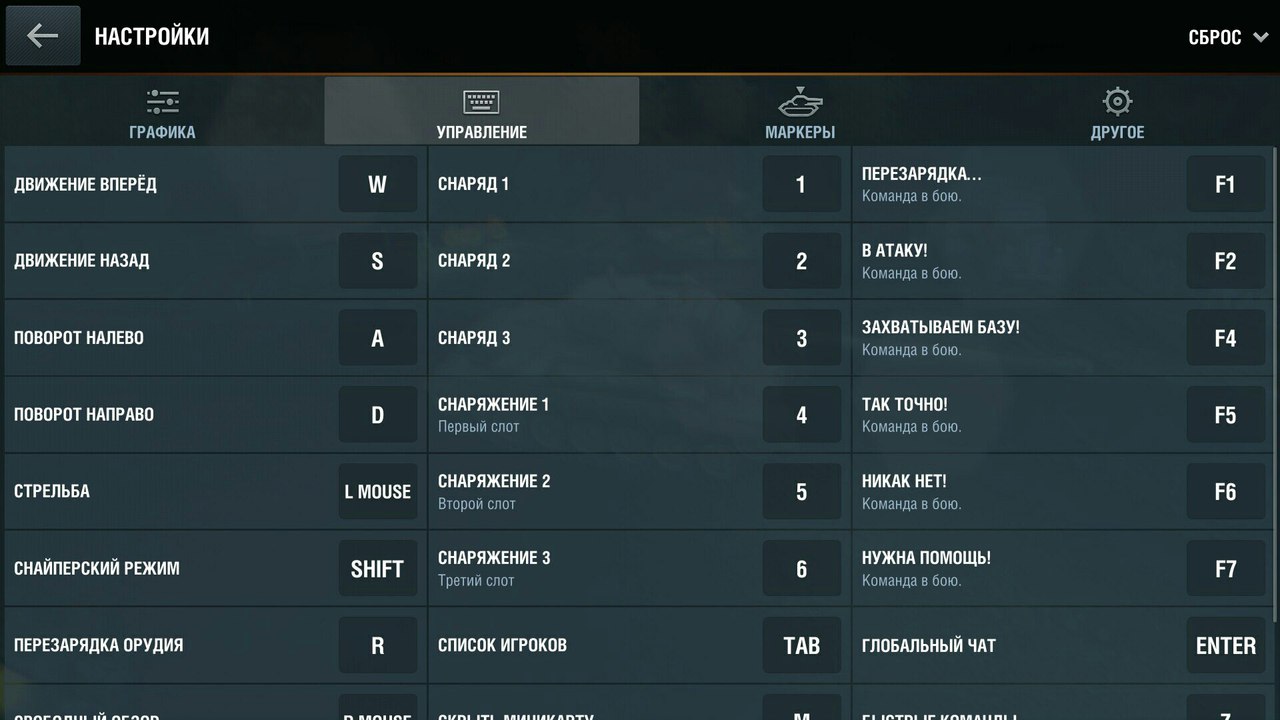
К настройке нижнего блока меню, нужно подойдут более тщательно, так как тут и кроются важные детали. Не ставьте качество ландшафта на минимум, лучше всего выбрать низкое или среднее значение. При выборе минимального параметра, некоторые детали укрытий, будут невидимыми, но на самом деле, в игре они выполняют функцию реального препятствия. Поэтому игроки на низких настройках могут стрелять в невидимые с преграды, например, выцеливая врага через бойницу, насыпь и другие укрытия. В добавок к этому, не следует убирать на минимум детализацию объектов. Также, как и предыдущем пункте, этот параметр отвечает за прорисовку некоторых преград, поэтому лучше всего ставить детализацию на низкое значение. В последнюю очередь нужно поставить максимальное значение дальности прорисовки. Этот важный параметр отвечает за видимые объекты в поле зрения машины. Если убрать эту настройку на минимум, игрок не будет получать полной информации про удаленные вражеские танки, соответственно из-за этого могут быть жалкие промахи и стрельба в невидимые стены. Все остальные настройки можно смело выкручивать на минимум, как показано на скриншоте.
Все остальные настройки можно смело выкручивать на минимум, как показано на скриншоте.
Специальные моды для повышения ФПС
Если все вышеперечисленные пункты не дали должного эффекта, помимо них можно попробовать установить специальные моды, созданные для повышения FPS. Эти модификации делятся на два типа: мелкие моды для удаления эффектов и комплексные моды. К первым относят модификации, удаляющие туман, эффекты, а также другие графические детали. Комплексные моды в свою очередь, способны сжимать текстуры до более низких показателей, полностью убирать все дополнительные спецэффекты, а также выбирать минимально возможные настройки для поднятия ФПС. К таким модам относят Моды на сжатие текстур, WoT Tweaker и другие.
Надеюсь данная статья была Вам полезной и у Вас получилось запустить World of Tanks на слабом компьютере. Вышеперечисленные методы лучше всего работают вместе. Если выполнить все эти действия, можно легко повысить количество кадров в секунду до приемлемых значений, при которых не будет сильных лагов, фризов и т. д. Если все же Вам не удалось этого сделать, рекомендуем обновить свой компьютер при помощи статьи «Как выбрать ПК для World of Tanks».
д. Если все же Вам не удалось этого сделать, рекомендуем обновить свой компьютер при помощи статьи «Как выбрать ПК для World of Tanks».
Также Вы можете ознакомится с полноценным видео-гайдом по настройкам игры.
Возможно, вам это будет интересно
comments powered by HyperCommentsНе запускается игра World of Tanks — Танки не работают!
Наверное нет в России такого молодого человека, который не слышал про World of Tanks — онлайн-игру в реальном времени в жанре аркадного танкового симулятора по мотивам Второй мировой войны. Увлекательный геймплей, сочетающий в себе шутер, стратегию и ролевую игру одновременно, привлёк к себе миллионы поклонников по всему миру. В итоге Танки стали самой популярной онлайн-игрой 2012, 2013 и 2014 годов. И даже сейчас интерес к ней не ослабевает. К сожалению с игрой иногда случаются проблемы, из-за которых World of Tanks не запускается и геймеры грустят. Так вот чтобы они не расстраивались я и сделал этот пост. Дело в том, что обычно Танки не работают из-за одной из определённого ряда наиболее распространённых причин, про которые я сейчас и расскажу.
Так вот чтобы они не расстраивались я и сделал этот пост. Дело в том, что обычно Танки не работают из-за одной из определённого ряда наиболее распространённых причин, про которые я сейчас и расскажу.
1. Танки не запускаются
Вы кликаете на ярлычок, но ничего не происходит — ноль реакции.
Начинать диагностику надо проверки работает ли лаунчер — специальная утилита, которая запускает все программные модули. Для этого зайдите в папку с установленной игрой (как правило C:\Games\World of Tanks) и запустите в ней исполняемый файл worldoftanks.exe. Вот он:
Если игра после этого запустилась, то проблема именно в нём. Загрузчик-лаунчер называется он WoTLauncher.exe и лежит в той же папке:
Он может не работать из-за того, что блокируется системой безопасности компьютера. Такое случается потому, что проактивная защита видит, что какое-то приложение постоянно лезет в Интернет и что-то скачивает. Такое поведение кажется подозрительным и приложение блокируется. Попробуйте временно отключить антивирус и проверить работу игры.
Такое поведение кажется подозрительным и приложение блокируется. Попробуйте временно отключить антивирус и проверить работу игры.
Примечание:
В некоторых случаях антивирус может пропустить лаунчер, но удалить сам файл игры. Тогда будет выдаваться предупреждение — «Запуск игры невозможен. Отсутствует файл worldoftanks.exe»
В этом случае надо будет зайти в настройки антивируса, восстановить удалённый файл из карантина и добавить его в исключения.
Распространённые причины ошибок запуска игры:
Если Танки не запускаются даже напрямую — вспоминайте, что Вы делали перед этим с игрой или компьютером.
— Очень часто причиной сбоя являются новые моды. В папке с WoT будет директория res_mods. Её содержимое надо очистить и снова попробовать запустить программу.
— Может быть Вы обновляли драйверы или DirectX?! В этом случае надо попробовать откатиться к старой версии или воспользоваться точкой восстановления Windows, которая позволит вернуться к предыдущему состоянию операционной системы.
— Проверьте актуальность драйверов для видеокарты (Nvidia, Radeon) и DirectX. Обновите их, если есть новые версии.
— Для нормальной работы игры на компьютере должен быть установлен пакет библиотек Visual C++ 2015 и .NET Framework версии 4.0. Без них она так же может не стартовать или выдавать различные ошибки.
— Попробуйте полностью переустановить игру. Удалите имеющуюся копию, затем скачайте установщик с официального сайта и поставьте игру на ПК заново.
Если Вы первый раз установили игру и World of Tanks не запускается — проверьте соответствует ли Ваш компьютер системным требованиям:
- не менее 36 Гб свободного места на диске. - не менее 2 ГБ оперативной памяти. - минимальная скорость Интернета 256 Кбит/с. - видеокарты от GeForce 6800 / ATI HD 2400 XT с 256 MБ памяти. - DirectX не старше 9.0c. - Двухядерный процессор, поддерживающий технологию SSE2.
Ошибки сценария при запуске World of Tanks
Такого рода неисправность возникает в браузере из-за того, что игре не получается запустить сценарий, без которого она работать не сможет.
Обычно причина появления ошибки сценария — это система безопасности операционной системы. Грубо говоря, антивирус блокирует работу скриптов и сценариев, расценивая их как небезопасные. Поэтому попробуйте деактивировать антивирусное ПО на время и проверить работу игры.
Если World of Tanks всё равно не запускается с ошибкой сценария — попробуйте обновить браузер, возможно у Вас используется достаточно древняя версия, которая неправильно отрабатывает взаимодействие с файлами игры.
Не стоит забывать, что в результате программных или даже аппаратных сбоев сами сценарии могут быть повреждены. Помогает обычно полная переустановка игры.
Ошибка обновления клиента Worlds of Tanks
Заядлые «танкисты» хотя бы раз, но сталкивались с ошибками обновлений в Танках.
Причины возникновения ошибки обновления WoT следующие:
— Недоступен сервер с обновлениями игры
— Проблемы с доступом в Интернет
— Ошибка с обновлениями определенных модов или определённой конфигурации игры.
Для устранения первых двух причин Вам придётся «пинать» техподдержку своего провайдера. А вот чтобы убрать сбой, связанный с модами, придётся пробовать удалять моды игры, как я говорил уже ранее, и смотреть результат.
В некоторых случаях спасает опять же только переустановка программы.
Ошибка D3DX9_43.DLL, XC000007B, 0x00000003 и т.п.
Все ошибки при запуске World of Tanks, связанные с системными файлами и библиотеками, являются следствием проблем, возникших в самой операционной системе Windows.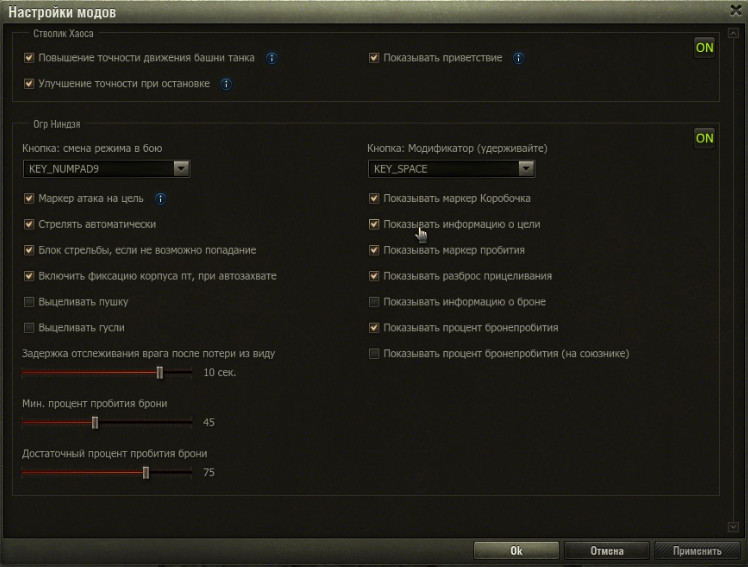 Например, ошибка D3DX9_43.DLL обычно означает сбой работы DirectX, а ошибка XC000007B связана с повреждением системных файлов или изменением настроек.
Например, ошибка D3DX9_43.DLL обычно означает сбой работы DirectX, а ошибка XC000007B связана с повреждением системных файлов или изменением настроек.
То же самое может случиться и в том случае, если в системе похозяйничал вирус.
Совет тут дам такой — проверьте ОС хорошим антивирусом — DrWeb CureIT или Kaspersky Virus Removal Tool, затем установите последнюю версию DirectX и обновите драйвера на видеокарту.
Восстановление игры
Если у Вас без проблем грузится лаунчер, но не запускается сама игра Танки, то есть ещё один вариант, который интегрирован разработчиками. Чтобы им воспользоваться, зайдите в «Настройки» и перейдите на вкладку «Поддержка».
Здесь будет кнопка «Проверить». Нажав на неё, мы запустим процесс проверки целостности файлов игры. Если будет обнаружена проблема — файл будет восстановлен.
P.S.: Если ни один из моих советов Вам не помог, то не забывайте, что у игры есть отличная служба поддержки, которая тоже может оказать Вам помощь.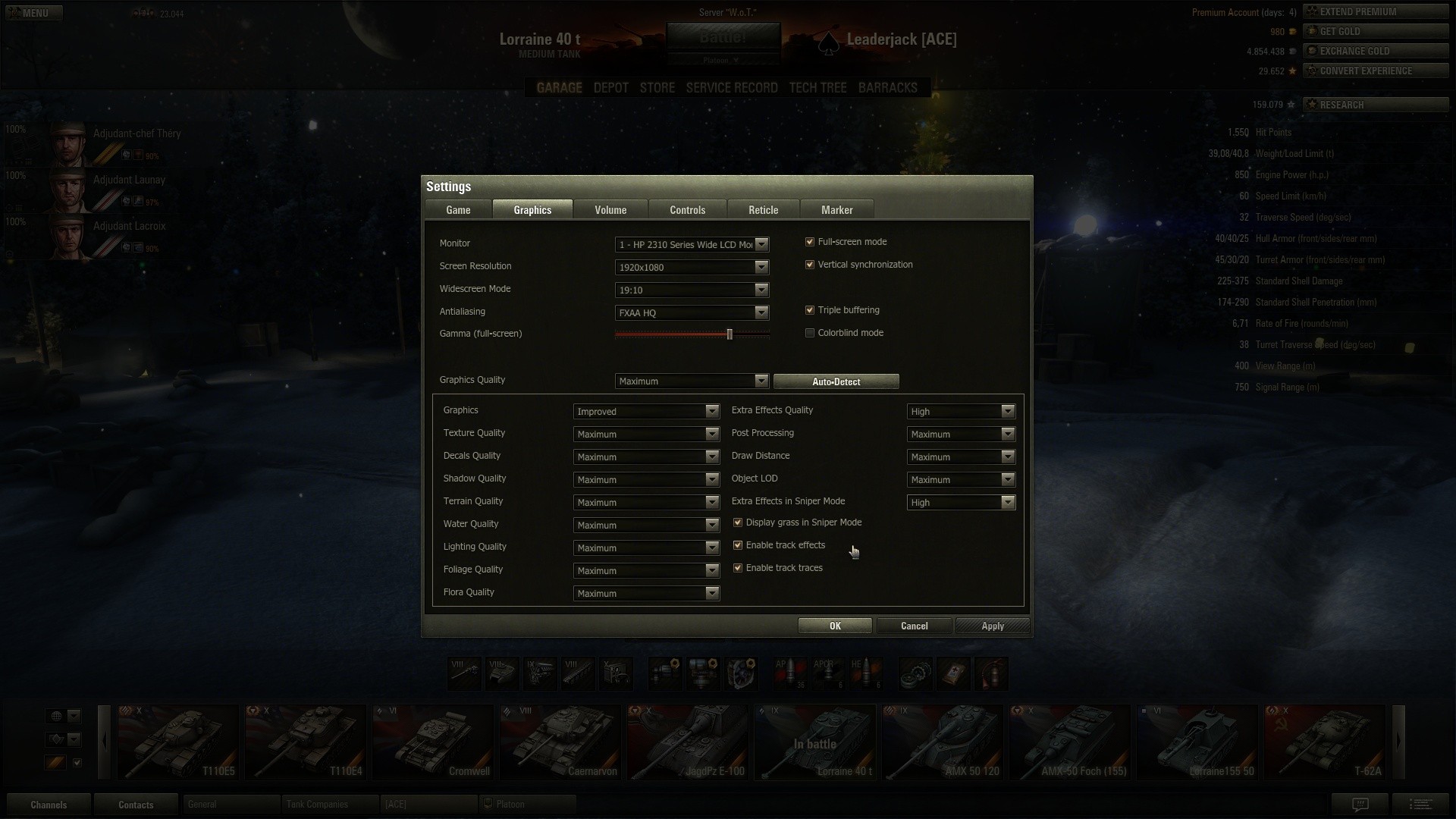 Нужно только грамотно описать проблему и подготовить несколько скриншотов, где будет отображена ошибка запуска Ворлд оф Танкс. После этого идите на официальный сайт в раздел «Поддержка» и создайте новую заявку.
Нужно только грамотно описать проблему и подготовить несколько скриншотов, где будет отображена ошибка запуска Ворлд оф Танкс. После этого идите на официальный сайт в раздел «Поддержка» и создайте новую заявку.
Wargaming.net Game Center Guide
Как установить игры
- Перейдите на вкладку ВСЕ ИГРЫ и выберите интересующую вас игру.
- Выберите регион, язык, тип клиента и папку для установки.
Следите за информацией о необходимом дисковом пространстве в папке установки. - Прочтите и примите лицензионное соглашение, затем нажмите «УСТАНОВИТЬ».
- Игра начнет загрузку.
Если вы запустите другую игру через Game Center, процесс загрузки будет приостановлен.Вы можете вручную возобновить загрузку из приложения, в противном случае загрузка продолжится после выхода из текущей игры. - Когда загрузка будет завершена, на вашем компьютере появится всплывающее сообщение из приложения Game Center.
 Нажмите ИГРАТЬ и добро пожаловать на поле битвы!
Нажмите ИГРАТЬ и добро пожаловать на поле битвы!
Вы всегда можете приостановить загрузку или обновить игру вручную и возобновить ее по своему усмотрению.
Хотите сменить язык или установить дополнительный игровой клиент в другом регионе? Зайдите в меню настроек игры — и вот оно.
Как импортировать игры
С Game Center вы можете импортировать все игры Wargaming, уже установленные на вашем компьютере, всего за несколько кликов:
- Перейдите на вкладку ВСЕ ИГРЫ.
- Выберите «Импортировать установленные игры» в правом верхнем углу. Приложение выполнит поиск игр, установленных на вашем компьютере.
- Если Game Center не находит игру, нажмите ВЫБРАТЬ ПАПКУ. Найдите нужную папку с игрой и нажмите ИМПОРТ.
- Нажмите ГОТОВО, чтобы проверить импортированные игры.
Как выбрать сервер WoT перед входом в Гараж
По умолчанию Wargaming.net Game Center подключает вас к игровому серверу с оптимальным пингом и емкостью. Вы можете контролировать эту процедуру, войдя в Настройки и активировав опцию выбора сервера:
Вы можете контролировать эту процедуру, войдя в Настройки и активировав опцию выбора сервера:
Как Game Center использует ресурсы ПК
По умолчанию Wargaming.net Game Center работает в фоновом режиме и сворачивается на панели задач.
Во время установки, обновлений или импорта WGC использует минимум ресурсов ПК, поэтому вы можете использовать свой компьютер на полную мощность, пока Game Center работает в фоновом режиме.
Если вы хотите ускорить процесс установки, вы можете включить опцию Использовать все ресурсы компьютера во время установки (Настройки Game Center> Обновления). Это позволит Game Center использовать ресурсы, которые могут использоваться другими процессами, что может привести к снижению их производительности. Но игры будут устанавливаться и обновляться быстрее.
Кроме того, вы можете выбрать вариант экономии ресурсов при загрузке и установке обновлений игры. Таким образом, Game Center будет выполнять обновления медленнее, но освободит ваше интернет-соединение и системные ресурсы для вашего удобства.
Когда игра запускается из Game Center, приложение перестает проверять обновления и уведомления. Загрузка процессора и сети незначительна (~ 0%).
Как Game Center влияет на потребление интернет-трафика
Работа Game Center в фоновом режиме не оказывает существенного влияния на вашу сеть.Он периодически проверяет наличие обновлений и уведомлений, отправляя простые HTTP-запросы с минимальным потреблением трафика.
Новости, учебные пособия и специальные предложения загружаются только при активации приложения и только для конкретной программы запуска игры, которую вы просматриваете в данный момент. Нагрузка на сеть немного увеличивается, но общее потребление трафика остается минимальным.
Руководство по World of Tanks — начало работы в бронированном бегемоте Wargaming
Итак, вы хотите быть командиром танка в World of Tanks? Вы знаете, что это значит? Вы хоть представляете, для чего позволите себе себя? Есть ли у вас фундаментальные представления о танках и окружающем их мире? Нет? Хорошо читайте дальше. Хороший мальчик. Или девушку.
Хороший мальчик. Или девушку.
По теме: лучшие танковые игры на ПК.
Сейчас идеальное время, чтобы окунуться в World of Tanks. Он существует достаточно долго, чтобы заполнить серверы новыми игроками, а его система подбора игроков означает, что вы не будете немедленно раздавлены танками более высокого уровня. В то же время он находится на пороге того, чтобы стать абсолютным мегаполисом в Европе и США, так что вы должны иметь возможность прокрасться прямо перед тем, как буквально все, у кого есть подключение к Интернету, начнут играть в него.
ИГРАТЬ В МИР ТАНКОВ БЕСПЛАТНО
Однако следует отметить пару моментов. World of Tanks сначала загружается в крошечном оконном режиме, а вы действительно этого не хотите. Зайдите в Меню, затем в Настройки, затем в Дисплей. Увеличьте разрешение до максимального, с которым может справиться ваш монитор, и убедитесь, что он установлен в полноэкранном режиме.
Вы также можете игнорировать большинство опций для красот, кроме «Расстояние прорисовки», которое будет отображать всю карту, если установлено значение «High». Это будет важно позже.Большое расстояние прорисовки влияет на другие графические настройки, поэтому отключите другие эффекты, если они влияют на ход игры.
Это будет важно позже.Большое расстояние прорисовки влияет на другие графические настройки, поэтому отключите другие эффекты, если они влияют на ход игры.
Далее вернемся в игру. Вы начнете в гараже со своим самым первым танком Leichttraktor. Это полная чушь и в просторечии известна как LOLtraktor. Вы ничего не можете поделать с этим, но вы можете вращать камеру, увеличивать и уменьшать масштаб, перетаскивая и прокручивая мышь. Как только вы примете к сведению тот факт, что LOLtraktor — мусор, начните игру, нажав кнопку «Битва» в верхнем центре экрана.
Вы попадете на случайную карту со случайными союзниками и случайными противниками. Элементы управления — это стандартный WASD для движения и мышь для просмотра. R и F включают круиз-контроль переднего и заднего хода, а двойное нажатие каждого из них устанавливает максимальную скорость. Пробел полностью останавливает вас, а Shift переключает снайперский вид сверху вниз.
Пока так FPS. Следует помнить о нескольких вещах.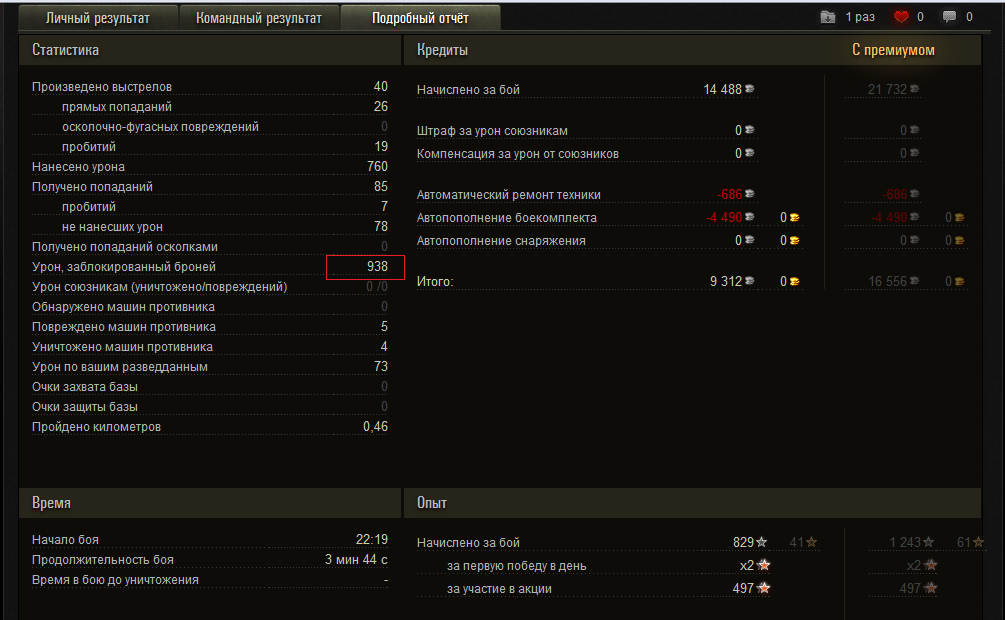 Хотя вы можете свободно осматривать свой танк сколько угодно, турели требуется время, чтобы догнать, куда вы смотрите — это обозначено пунктирным кружком, который медленно точится на вашей сетке, когда вы останавливаетесь.Стреляйте в это время, и снаряд пойдет в совершенно неправильном направлении.
Хотя вы можете свободно осматривать свой танк сколько угодно, турели требуется время, чтобы догнать, куда вы смотрите — это обозначено пунктирным кружком, который медленно точится на вашей сетке, когда вы останавливаетесь.Стреляйте в это время, и снаряд пойдет в совершенно неправильном направлении.
World of Tanks также использует полуреалистичную систему баллистической траектории, поэтому вы должны помнить время между выстрелом из оружия и попаданием в цель. Вскоре это становится второй натурой, но до тех пор вы можете щелкнуть правой кнопкой мыши, чтобы установить автоматическое прицеливание на конкретную цель. Ваше ружье будет оставаться заблокированным до тех пор, пока вы снова не нажмете правую кнопку мыши, но помните, что оно фиксируется только на этой конкретной части карты, а не на танке, который покинул эту область пять минут назад.
Также неплохо было бы задержаться и понять, что делают все остальные в ваших первых играх. Обратите особое внимание на миникарту в правом нижнем углу — вам нужно будет придерживаться дорог, если вы хотите получить доступ к более высоким или более низким высотам, а заметные вражеские танки будут выделены красными точками.
Как только вы разберетесь с местностью и позволите всем остальным принять на себя зенитную артиллерию, начинайте движение. Командная работа важна, поэтому старайтесь оставаться рядом со своими союзниками. В то же время, играя в легком LoLtraktor, вы можете быстро перемещаться и обнаруживать вражеские танки, чтобы их могли уничтожить более крупные друзья.Не пытайтесь вступить в бой с противником, если у вас нет точного точного выстрела, и, что наиболее важно, просто продолжайте движение.
Ты неминуемо умрешь. В игре. Игра будет продолжаться независимо от вашего прохождения — вы можете либо наблюдать за оставшейся частью матча, либо нажать Escape и вернуться в свой гараж. Вы заметите, что ваш гараж пуст, благодаря танку, тлеющему на поле боя. Однако у вас есть еще три танка в слотах внизу, и вы можете выбрать один из них и начать новую битву.
Теперь нужно промыть и повторить, пока вы не найдете стиль игры, который вам нравится. Если вы любите разведку на поле боя, выбирайте быстрые легкие танки и улучшайте подвеску и двигатель. Для более помпезного боя выбирайте более тяжелые танки и добавляйте пушки и броню. Что замечательно в World of Tanks, так это то, что он невероятно настраиваемый, поэтому вы обязательно найдете танк, который вам подходит.
Для более помпезного боя выбирайте более тяжелые танки и добавляйте пушки и броню. Что замечательно в World of Tanks, так это то, что он невероятно настраиваемый, поэтому вы обязательно найдете танк, который вам подходит.
{«schema»: {«page»: {«content»: {«headline»: «Руководство по World of Tanks — начало работы в бронированном чудовище Wargaming», «type»: «news», «category»: «world- of-tanks «},» user «: {» loginstatus «: false},» game «: {» publisher «:» «,» genre «:» Simulation «,» title «:» World of Tanks «,» genres «: [» Моделирование «,» Бесплатная игра «]}}}}
World of Tanks — Лутрис
Стим 1.12 версия последняя публикация 6 мес., 2 нед. назад , последняя правка 6 месяцев, 2 недели назад
World of Tanks в Steam с использованием протона
Вино Версия для Азии DXVK / Win7 последняя публикация 6 дней, 20 часов назад
Версия для установки Wargaming Center под Windows 7, для устранения проблем с запуском под Windows 10.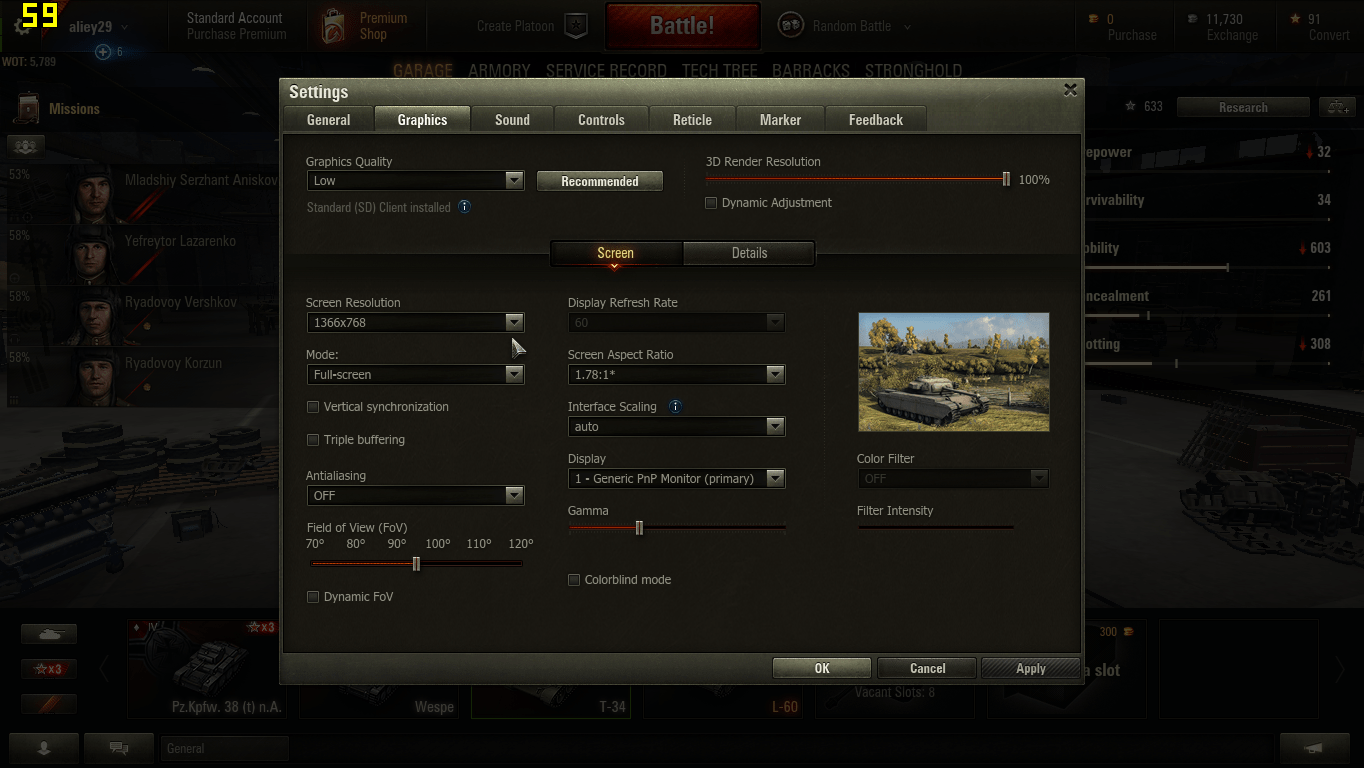
Вино Сменить версию последняя публикация 5 мес., 2 нед. назад , последняя правка 5 месяцев, 2 недели назад
Версия для установки Wargaming Center под Windows 7, для устранения проблем с запуском под Windows 10.
Вино Версия для ЕС последняя публикация 6 дней, 20 часов назад , последняя правка 3 месяца, 2 недели назад
Европейский клиент.
— Установите версию Windows Wine на 7, чтобы исправить проблемы с запуском Gamecenter под Windows 10.
Вино Версия EU / DXVK последняя публикация 11 мес., 3 нед. назад , последняя правка сделана 1 год, 2 месяца назад
Европейский клиент.
— Установите версию Windows Wine на 7, чтобы исправить проблемы с запуском Gamecenter под Windows 10.
Вино Версия для ЕС DXVK последняя публикация 1 год 6 месяцев назад
Данный установщик является черновиком. Он не был рассмотрен и, возможно, еще не закончен.
Поменять вино на win7 для работы WGC. Обновите версию Lutris до 4.21
Вино EU DXVK | Версия Win 10 последняя публикация 6 дней, 20 часов назад
Вино Версия EU + ProMod последняя публикация 6 дней, 20 часов назад , последняя правка сделана 1 год, 8 месяцев назад
DXVK / (ЕС) + ProMod
Вино 4. 0 + FAudio + .NET 4.8 + DSound + DMusic + CoreFonts
0 + FAudio + .NET 4.8 + DSound + DMusic + CoreFonts
Вино EU + ProMod SSL Фиксированная версия последняя публикация 6 дней, 20 часов назад , последняя правка сделана 1 год, 1 месяц назад
DXVK / (ЕС) + ProMod
Wine 4.0 + FAudio + .NET 4.8 + DSound + DMusic + CoreFonts
Вино Версия NA DXVK последняя публикация 6 дней, 20 часов назад , последняя правка 8 месяцев, 2 недели назад
Вино Версия NA + DXVK + ESYNC + PROMOD последняя публикация 1 год назад , последнее изменение внесено 1 год назад
Данный установщик является черновиком.Он не был рассмотрен и, возможно, еще не закончен.
Вино NA Версия / версия DXVK / Win7 последняя публикация 1 год 2 мес. назад , последняя правка сделана 1 год, 2 месяца назад
Данный установщик является черновиком. Он не был рассмотрен и, возможно, еще не закончен.
Измените URL-адреса, добавили в движок несколько дополнительных функций.corefonts win7 dotnet46 vcrun2017 corefonts xact d3dcompiler_43
corefonts win7 dotnet46 vcrun2017 corefonts xact d3dcompiler_43 //
Вино NA Версия DXVK / Win7 / новая версия добавления последняя публикация 1 год 2 мес. назад
Измените URL-адреса, добавили в движок несколько дополнительных функций. corefonts win7 dotnet46 vcrun2017 corefonts xact d3dcompiler_43
corefonts win7 dotnet46 vcrun2017 corefonts xact d3dcompiler_43 //
Вино Версия RU-кластера последняя публикация 6 дней, 20 часов назад
Версия для установки Wargaming Center под Windows 7, для устранения проблем с запуском под Windows 10, версия RU-кластера
Вино RU Версия DXVK последняя публикация 6 дней, 20 часов назад , последняя правка сделана 11 месяцев назад
Смените вино на win7 для работы WGC. Обновите версию Lutris до 4.21
Обновите версию Lutris до 4.21
портов переадресации для World of Tanks на вашем роутере.
World of Tanks — это Wargaming.net’s Action, MMO, от третьего лица и шутер, выпущенная в 2011 .
world of tanks logoWorld of Tanks включает в себя следующие жанры игрового процесса.
- Экшн-игры динамичны и, как правило, помещают игрока в самый центр действия, требуя от вас перепрыгивать через препятствия, подниматься по лестницам и стрелять по предметам.
- MMO означает массовую многопользовательскую онлайн-игру. MMO — это огромные открытые миры, в которые одновременно играет большое количество людей. Особое внимание уделяется развитию и прогрессу персонажа, а также сбору добычи и группировке.
- В играх от третьего лица игровая камера находится за плечом игрока. Обычно вы видите главных героев спиной, плечами и головой. Популярные игры от третьего лица: Tomb Raider, Assassins Creed и Gears of War.

- Стрелялки — это динамичные игры, основанные на тестировании времени реакции игроков.Обычно в них участвует игрок, который держит перед собой оружие и пытается стрелять в других игроков или персонажей. Некоторые шутеры представляют собой недолговечные аркадные игры, но в большинстве из них есть как одиночные серии миссий, так и многопользовательские. Обычные шутеры включают Call of Duty и Battlefield.
Передние порты для World of Tanks
Когда вы играете в World of Tanks, вам может потребоваться перенаправить некоторые порты в вашем роутере. Перенаправление портов — это полезный трюк в играх, потому что он действительно может помочь сделать ваше сетевое соединение наиболее стабильным, а иногда даже быстрее.Маршрутизаторы не предназначены для приема входящих сетевых запросов, и в некоторые игры можно играть намного лучше, если входящее соединение перенаправляется в игру через маршрутизатор.
Перед переадресацией порта
Прежде чем вы сможете перенаправить порт, вам необходимо знать следующее:
- IP-адрес вашего маршрутизатора.

- IP-адрес вашей игровой машины.
- Порты TCP и UDP, которые необходимо перенаправить.
Как узнать IP-адрес вашего маршрутизатора
Самый простой способ узнать IP-адрес вашего маршрутизатора — запустить нашу бесплатную утилиту Router Detector.Это часть набора инструментов Network Utilities, и ее можно использовать совершенно бесплатно.
Как перенаправить порты
Наше программное обеспечение Network Utilities упрощает перенаправление портов. Вы можете сделать это всего за несколько минут.
Обычный процесс переадресации порта:
- Начните с входа в свой маршрутизатор.
- Найдите раздел переадресации портов маршрутизатора.
- Введите IP-адрес вашего компьютера или игровой консоли в правильное поле вашего роутера.
- Поместите порты TCP и UDP для вашей игры в соответствующие поля на вашем маршрутизаторе.
- Часто вам необходимо перезагружать маршрутизатор, чтобы изменения вступили в силу.

Переадресация портов для World of Tanks
Необходимые входящие порты для World of Tanks следующие:
World of Tanks — ПК
- TCP: 1080, 3128, 8080-8081, 8088, 8888, 20000-25000, 32801, 32803
- UDP: 3478-3479, 5060, 5062, 12000-29999, 32801-32825
Мир танков — Xbox 360
- TCP: 1080, 3074, 3128, 8080-8081, 8088, 8888, 20000-25000, 32801, 32803
- UDP: 88, 3074, 3478-3479, 5060, 5062, 12000-29999, 32801-32825
World of Tanks — Xbox One
- TCP: 1080, 3074, 3128, 8080-8081, 8088, 8888, 20000-25000, 32801, 32803
- UDP: 88, 500, 3074, 3478-3479, 3544, 4500, 5060, 5062, 12000-29999, 32801-32825
World of Tanks — PlayStation 4
- TCP: 1080, 1935, 3128, 3478-3480, 8080-8081, 8088, 8888, 20000-25000, 32801, 32803
- UDP: 3074, 3478-3479, 5060, 5062, 12000-29999, 32801-32825
У нас есть руководства, специально разработанные для World of Tanks, которые покажут вам сетевые порты.
Это все, что нужно для открытия портов. Не забудьте ознакомиться с нашим постоянно растущим списком игр и программ.
World of Tanks Скачать игру для ПК Полную бесплатную версию
Игры, ориентированные на действия, основанные на войне, довольно популярны. Эти игры могут вызвать выброс адреналина и позволить игроку самостоятельно принимать стратегические решения. Одна из таких игр в World of Tanks, многопользовательской онлайн-игре, разработанной белорусской компанией Wargaming.
Игра основана на боевых машинах середины 20 века.Это одна из игр, разработанных как условно-бесплатная, что делает ее бесплатной, хотя для получения дополнительных функций участники должны внести плату. Основное внимание уделяется игровому процессу «игрок против игрока».
Эта игра была доступна на разных игровых консолях, таких как PlayStation 4, Xbox 360 и Xbox One, но с другим тегом имени, хотя весь игровой процесс остался прежним. Также есть мобильная версия World of Tanks Blitz.
Эта игра посвящена играм, ориентированным на войну.Концепция этой игры состоит в том, чтобы предоставить игрокам опыт средневековой войны, включающий сценарии Второй мировой войны.
Эта игра была анонсирована Wargaming 24 апреля 2009 года и претендует на самый большой бюджет на игру, основанную на СНГ.
Эта игра о сражениях на поле боя с помощью могучих танков. Он также оценивает лидерские качества игроков, поскольку они должны действовать в качестве командира танка и разрабатывать стратегию, которая может помочь им выиграть войну.
Версия игры бесплатна для золотых подписчиков Xbox. Во время игры игрок зарабатывает опыт, необходимый для танков и аксессуаров. Если они вооружаются серебром, то могут покупать танки и снаряжение. Игроки также могут использовать золото, которое действует как внутриигровая валюта, позволяющая пользователю покупать премиальные учетные записи WOT, что помогает им получать кредиты и больше опыта.
ГеймплейWorld of Tanks — это командная многопользовательская онлайн-игра, основанная на бронетанковой войне.Игроки действуют как солдаты и могут участвовать в эпических танковых сражениях, основанных на обстановке Второй мировой войны. Игрок оснащен различной бронетехникой из разных стран, таких как Америка, Германия и Россия. Эти автомобили спроектированы в историческом стиле, что дает ощущение реалистичности.
Игра начинается с того, что игрок является главным героем, который управляет отдельным бронированным танком по своему выбору. Игрок помещается на случайную карту битвы. Игрок может управлять движением машины, стрелять и общаться со всеми товарищами по команде.Он также предоставляет возможность голосового чата, что довольно просто.
Геймплей также предоставляет гибкую систему реалистичных улучшений транспортных средств и приспособлений, которые помогают игроку опробовать новое оружие и транспортные средства в игре. В этой игре для боя можно использовать любое оружие. Оружие, такое как различные пушки, имеет свои преимущества и может быть очень полезным, если используется с правильной комбинацией танков.
В этой игре игрок играет за командира танка, что в конечном итоге заставляет его полагаться на командную работу.Игрок должен принимать стратегические решения, удерживая команду поблизости. Победа возможна только в том случае, если все члены команды преуспевают. У каждого из них своя роль на поле боя.
ХарактеристикиВот некоторые из лучших особенностей этой игры, которые делают ее весьма полезной и популярной среди энтузиастов, которые считают ориентированную на войну игру привлекательным вариантом:
- Привлекательное содержание
В обновленных версиях эта игра состоит из множества свежих полей боя и большого количества танков.Помимо этого, есть еще несколько других материалов, которые определяют локус этой игры. Действие игры происходит в эпоху исторических войн, а графика обеспечивает отражающую графику, которая надолго удерживает игрока на игровом стуле. Помимо этого, большое количество контента привлекает внимание.
В этих многопользовательских онлайн-играх доступны различные режимы, среди которых огромную популярность имеют матчи 15 на 15. Столкновение линий фронта и артиллерийские дуэли — дополнительные режимы, которые привлекают внимание.Эти режимы — отличный способ играть и помогают игроку играть уникально.
Улучшения для танка — привлекательная особенность, которая составляет суть игры. Это обеспечивает непревзойденный опыт, который повышает эффективность во всех аспектах. Доступность различных резервуаров зависит от региона, страны, размера и других аспектов. Вы можете выбирать из различных наборов техники, таких как легкие, средние и тяжелые танки. Эти танки оснащаются модернизированными до смертоносных.
Представленная графика окружения — лучший подход разработчиков, так как она увеличивает вовлеченность игрока. Впечатляющий и широкий спектр полей сражений наилучшим образом удерживает игрока. Эти матчи основаны на горной местности и сельской местности и даже в городской промышленной среде. Карты предоставляют чистый набор визуальных эффектов, поскольку они спроектированы с холмами, узкими проходами, укрытиями, структурами и многочисленными элементами, которые имеют большое влияние на ход битвы.
Наличие в игре различных видов сражений делает ее весьма интересной. Игрок может принять участие в шести типах сражений: командные бои, бои танковых рот, случайные бои, бои за опорные пункты, командные бои и впечатляющие бои. Было еще два варианта битвы, но они были сняты для улучшения, так как не получили особого внимания. В случайных боях игроки могут участвовать в группах по два или три игрока взводом, входящим в одну команду.Они должны выполнять миссии, чтобы получить награды.
WOT — это игра, которая обеспечивает удобство для тех игроков, которые находят игры, ориентированные на войну, привлекательными. Он оснащен большой загрузкой контента, который максимально вовлекает игрока. Одна из лучших вещей — это бой, в котором заключена суть игрового процесса. В дополнение к этому, недавние новые дополнения и графические обновления наилучшим образом добавляют уникальности всему опыту. Игрокам очень интересно добиваться прогресса, открывая разнообразные медленно движущиеся машины.С помощью этой игры можно достичь максимального азарта стратегических сражений. За каждую выигранную битву игроки награждаются различными дополнительными улучшениями. Если вы также являетесь страстным любителем экшн-игр, то это лучший вариант для вас.
World of Tanks Скачать компьютерную игру
| Имя | Мир танков |
|---|---|
| Дата первого выпуска | 12 августа 2010 |
| Дизайнер | Антон Ситников |
| Награды | Премия «Золотой джойстик» за многопользовательскую игру года |
| Жанры | Шутер, Список боевых игр на автомобилях, Многопользовательская ролевая онлайн-игра |
| Платформы | PlayStation 4, Xbox One, Microsoft Windows, Nintendo Switch, операционные системы Macintosh, Xbox 360 |
| Разработчики | Wargaming, Wargaming Чикаго-Балтимор |
| Категория | Игры для ПК> Шутер |
Эта загрузка на 100% бесплатна и размещена на самом быстром облачном сервере.
Загрузить сейчас
Как скачать инструкции для ПК World of Tanks- Шаг 1 : Нажмите кнопку загрузки, вы будете перенаправлены на нашу страницу загрузки
- Шаг 2 : Нажмите кнопку «Загрузить World of Tanks для ПК»
- Шаг 3 : Ваша загрузка начнется с бесплатного установщика, официально созданного с GamingBeasts.com
- Шаг 4 : Загрузите и установите файл, после чего вы сможете установить игру
- Шаг 5 : При хорошем подключении к Интернету будет легко загрузить игру
- Шаг 6 : После завершения установки вы можете бесплатно пользоваться World of Tanks PC
Если у вас все еще возникают проблемы или вы хотите сообщить об ошибках, свяжитесь со мной.
World of Tanks — Минимальные системные требования- CPU: информация
- СКОРОСТЬ ЦП: 2 или более физических ядра, поддерживающих технологию SSE2.
- Оперативная память: 2 ГБ
- ОС: Windows 7/8/10
- ВИДЕОКАРТА: NVIDIA GeForce 8600, ATI Radeon HD 4550
- ПИКСЕЛЕЙ ШЕЙДЕР: 4.0
- ШЕЙДЕР VERTEX: 4.0
- СВОБОДНОЕ МЕСТО НА ДИСКЕ: 36 ГБ
- ВЫДЕЛЕННАЯ ВИДЕОПамять: 256 МБ
- Процессор: Intel Core i5 (настольный)
- СКОРОСТЬ ЦП: информация
- Оперативная память: 4 ГБ
- ОС: Windows 7/8/10 64 бит
- ВИДЕОКАРТА: GeForce GTX 660 (2 ГБ) / Radeon HD 7850 (2 ГБ)
- ПИКСЕЛЕЙ ШЕЙДЕР: 5.0
- ШЕЙДЕР VERTEX: 5.0
- СВОБОДНОЕ МЕСТО НА ДИСКЕ: 36 ГБ
- ВЫДЕЛЕННАЯ ВИДЕО-ОЗУ: 2048 МБ
Есть ли в этой игре карты?
Да, в WOT есть карта, которая поможет вам эффективно сражаться.
Что самое лучшее в этой игре?
Эта игра дает реалистичное ощущение стратегической войны, и это превосходно.
Обязательно к прочтению
World of Tanks 1.5.1 — Скачать на ПК бесплатно
Широкополосное подключение к Интернету увеличило возможности сетевых многопользовательских игр, улучшив качество последних как с точки зрения графики, так и с точки зрения их способности поддерживать массовые сражения между сотнями игроков одновременно. Это нововведение коснулось спортивных игр, в основном футбольных, автомобильных гонок и боевых игр, которые становятся намного интереснее, когда ваши враги думают, как люди, а не как машины, независимо от всего ИИ, который может стоять за ними.
Максимально используя это обстоятельство, мы можем сыграть в игру вроде World of Tanks , симулятора вождения танка , который предлагает нам различные массовые онлайн-сражения между игроками со всего мира , используя бронетехнику из разные эпохи в истории.
Возможно лучшая игра про танки для ПК
Мы уже видели множество игр про танки на мобильных устройствах, таких как Android и iPhone, но должны признать, что эти игры намного приятнее на компьютере, что доказано этой игрой (которая поставляется вместе с версией для Windows ПК и Mac).Мы должны помнить, что в этой игре более 110 миллионов игроков по всему миру, что позволяет любому пользователю участвовать в массовых онлайн-сражениях с более чем 400 доступными танками .
Здесь мы найдем танков из разных войн, которые велись на протяжении 20-го века и части 21-го : Первая и Вторая мировая война, Первая и Вторая война в Персидском заливе, Вьетнам, Корея, Ближний Восток … и мы также можем справиться со знаковыми танки каждой армии: США, Германия, Япония, Советский Союз, Великобритания …
Транспортные средства и сценарии воссозданы до мельчайших деталей.
Эти автомобили были спроектированы с исторической точностью, и мы можем найти их по разным категориям :
- Тяжелые танки.
- Средние танки.
- Легкие танки.
- Истребители танков.
- САУ.
- Премиум танков.
Он включает в себя отличную графику и различных игровых режимов , которые позволяют нам играть матчи в одиночку или совместно, будучи частью клана:
- Случайный режим, в котором игроки случайным образом делятся на две команды.
- Командные бои.
- Буйство.
- Клановые войны.
- Исторические сражения (наверное, один из самых интересных режимов из-за воссоздания реальных сражений).
- Пелотоны.
В свою очередь, игра имеет место в настройках, зависящих от географических или погодных условий , присущих летом, зимой или пустыне. Также мы сможем поиграть на десятках карт, воссоздающих реальные места: Карелия, линия Зигфрида, Live Oaks, Мурованка, Монте-Кассино, Днепр…
Эта франшиза стала настолько популярной среди миллионов игроков со всего мира, что ее разработчики выпустили версии для Xbox и PS4, а также мобильные версии для Android и iOS под названием World of Tanks Blitz .
В общем, если вы увлекаетесь военными играми с историческими фактами и местами, а также любите киберспорт, вам необходимо скачать одну из лучших игр про танки для Windows. Просто убедитесь, что вы соответствуете требованиям к оборудованию, и начинайте бороться с этим.
World of Tanks Загрузить WoT (последняя версия на 2021 год)
World of Tanks — это потрясающая многопользовательская онлайн-игра , в которой вы можете командовать более 600 боевыми танковыми машинами середины 20-го века, чтобы вы могли проверить свою сражайтесь с игроками со всего мира, используя лучшие боевые машины той эпохи. Управляйте всем, от легендарных Шерман, Черчилль, Тигр и Т-34 — каждый со своей богатой историей сражений — до транспортных средств, воплощающих подвиги инженерного дизайна, которые в конечном итоге так и не были запущены в производство. Удачи в бою !В WoT для ПК овладейте искусством бронированного боя, сражаясь на десятках карт, которые оживляют исторические места по всему миру и гарантируют разнообразный тактический игровой процесс. World of Tanks WoT уже имеет более 180 миллионов преданных поклонников по всему миру. Более 600 машин из крупнейших танкостроительных супердержав !
Играйте самостоятельно или присоединяйтесь к командным столкновениям, сражайтесь за превосходство и поднимайтесь в таблице лидеров или создайте свой собственный клан и готовьтесь к битве на Глобальной карте — в World of Tanks по Wargaming есть режим для всех .
Пять уникальных классов техники
Легкие танки
Самый быстрый, самый динамичный, маневренный и в то же время самый уязвимый класс в игре . Легкие танки — прирожденные разведчики, и их главная роль — обнаруживать позиции врага, выживая как можно дольше.
Средние танки
«Мастер на все руки», средние танки обладают достаточной скоростью и маневренностью, чтобы оставаться эффективными на средних дистанциях, но их выносливость, броня и запас прочности позволяют им выдерживать серьезные повреждения.Их главное преимущество — работа в группах. Волчья стая средних танков способна вонзить зубы в любую добычу.
Тяжелые танки
Огромные, тяжелобронированные и обладающие отличной огневой мощью, тяжелые танки могут вести атаку, прорывая позиции врага и сдерживая наступающие угрозы. Если вам нравится быть первым в битве, тяжелые танки — это то, что вам нужно.
Истребители танков
Снайперы дальнего действия, охотятся за всеми, кого заметят легкие танки союзников.Их сокрушительная огневая мощь самая высокая среди всех классов в WoT . Первой задачей истребителя танков является обеспечение превосходной позиции на поле боя, где он может обстреливать врагов на расстоянии, оставаясь незамеченным.
SPGS
Класс поддержки и наименее подвижная техника в игре MMORPG . САУ играют уникальную роль в бою: используя «вид с высоты птичьего полета» в стиле RTS, они отслеживают обнаруженную технику и доставляют потрясающую полезную нагрузку, которая временно выводит экипаж машины из игры и наносит критический урон частям танка.
Системные требования — Могу ли я запустить WoT
- Минимум
- Операционная система: Windows 7/8/10.
- Процессор (ЦП): с двумя или более физическими ядрами, поддерживающими технологию SSE2.
- Память (RAM): 2 ГБ.
- Видеокарта: NVIDIA GeForce 8600, ATI Radeon HD 4550.
- Жесткий диск: ~ 40 ГБ свободного места.
 При игре во взводе иногда возникают ситуации, когда эта опция «мешает» (например, когда на принятие правильного решения или для подсказки совзводному игроку есть всего несколько секунд, а камера может отдалиться на большое расстояние от зоны вашего нахождения).
При игре во взводе иногда возникают ситуации, когда эта опция «мешает» (например, когда на принятие правильного решения или для подсказки совзводному игроку есть всего несколько секунд, а камера может отдалиться на большое расстояние от зоны вашего нахождения).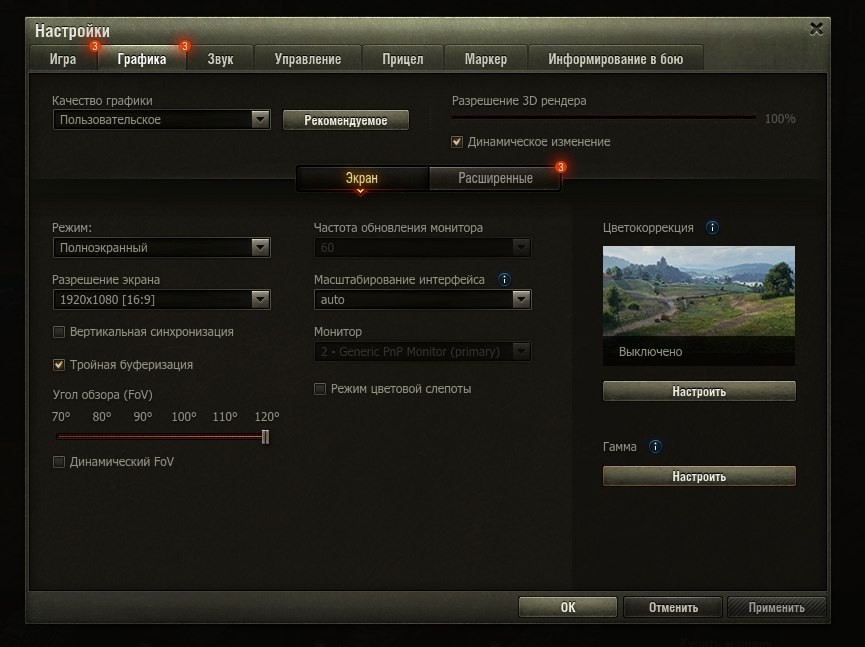 Если выбрать пункт «Нет», реплеи записываться не будут.
Если выбрать пункт «Нет», реплеи записываться не будут.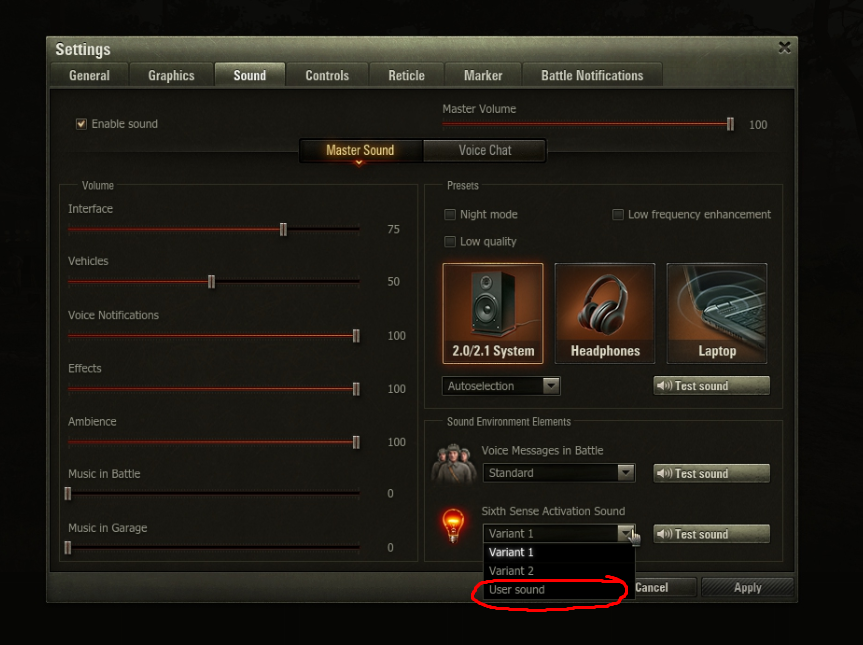 Не сильно влияет на FPS, но может влиять на комфорт игры. При низком значении FoV танк становится ближе и сужается сцена. При максимальном значении в кадр попадает больше объектов. Настройка для каждого игрока персональная.
Не сильно влияет на FPS, но может влиять на комфорт игры. При низком значении FoV танк становится ближе и сужается сцена. При максимальном значении в кадр попадает больше объектов. Настройка для каждого игрока персональная.
 д. Влияет на FPS и комфорт игры. Рекомендуем выставлять минимальное значение.
д. Влияет на FPS и комфорт игры. Рекомендуем выставлять минимальное значение. Рекомендуем использовать максимальное значение этого параметра.
Рекомендуем использовать максимальное значение этого параметра. Рекомендуем не занижать значение этого параметра.
Рекомендуем не занижать значение этого параметра.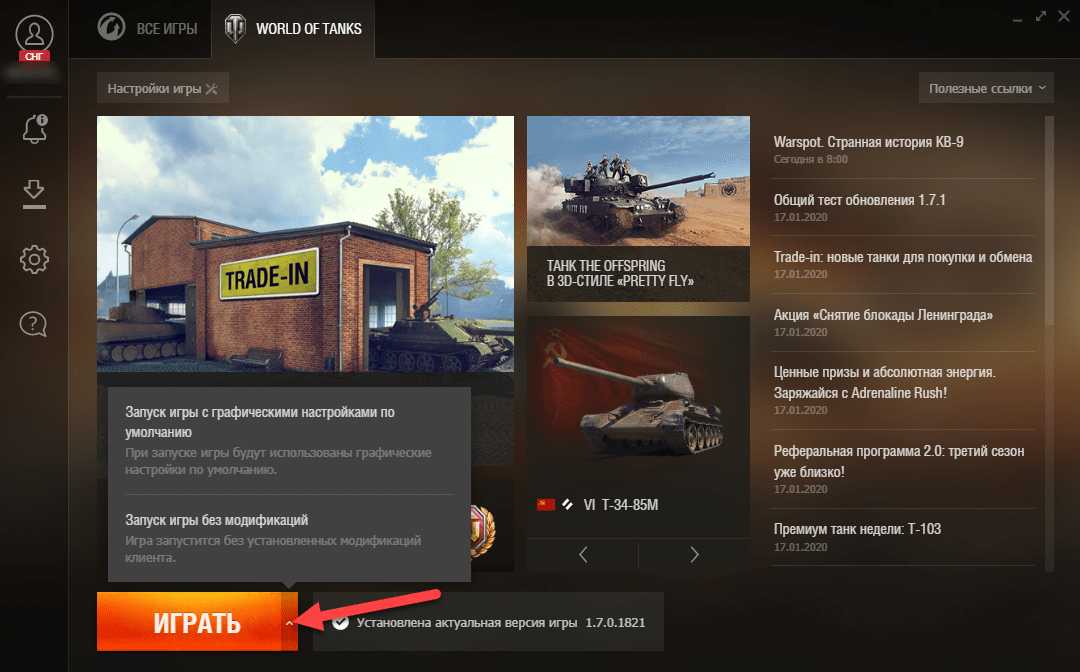 Нажмите ИГРАТЬ и добро пожаловать на поле битвы!
Нажмите ИГРАТЬ и добро пожаловать на поле битвы!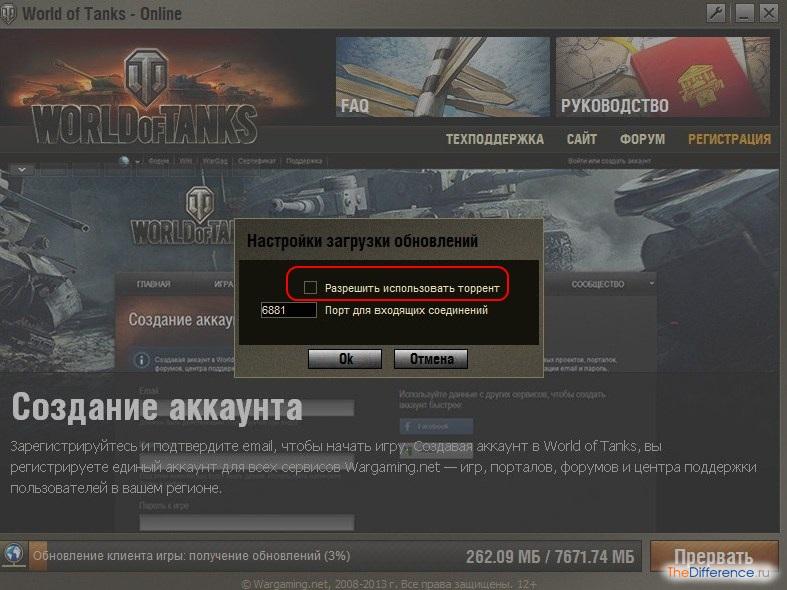

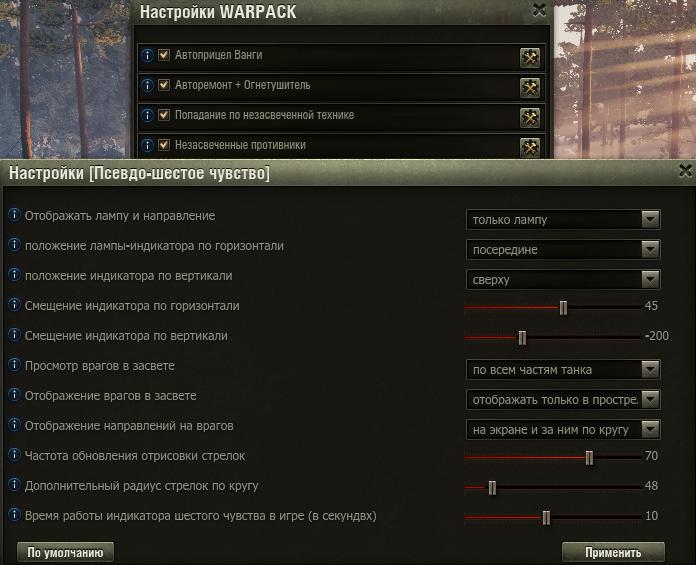
Ваш комментарий будет первым